35 Bendera Google Chrome Terbaik untuk Android
Diterbitkan: 2022-04-08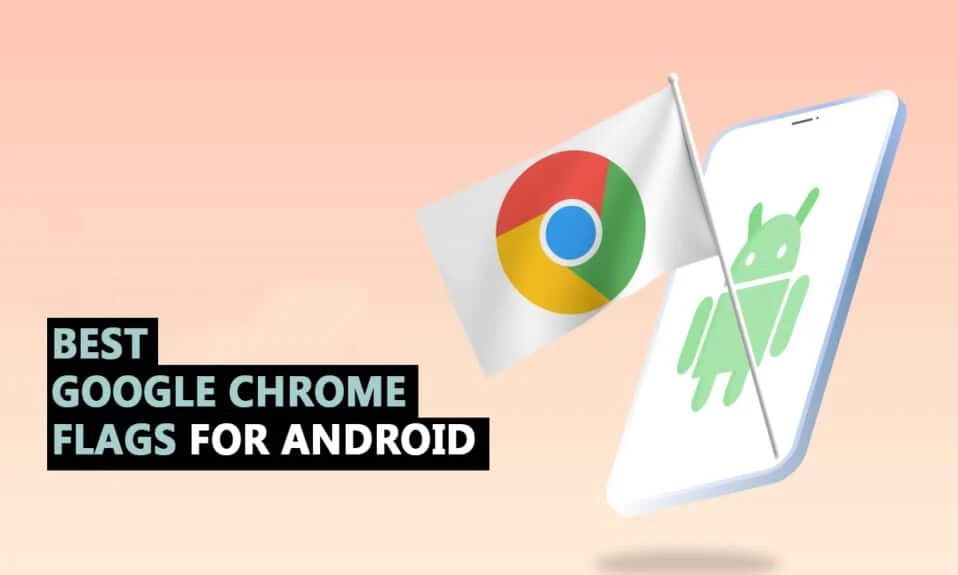
Google Chrome menyediakan antarmuka yang mulus, dan karena Anda sudah menginstalnya di sebagian besar ponsel Android dengan penambahan fitur baru dan menarik dalam pembaruan tepat waktu. Jika Anda terbiasa dengan Google, Anda akan tahu bahwa mereka selalu mengerjakan banyak flag Android Chrome yang berguna. Bendera Chrome membuka kemampuan baru, sedangkan Setelan Chrome memungkinkan Anda menyesuaikan pengalaman web. Jadi, dalam artikel ini, kami telah menyusun daftar beberapa Bendera Google Chrome terbaik untuk Android sepanjang masa. Namun sebelum mengetahuinya, mari kita pahami penggunaan dan pemasangan flag Chrome di Android.
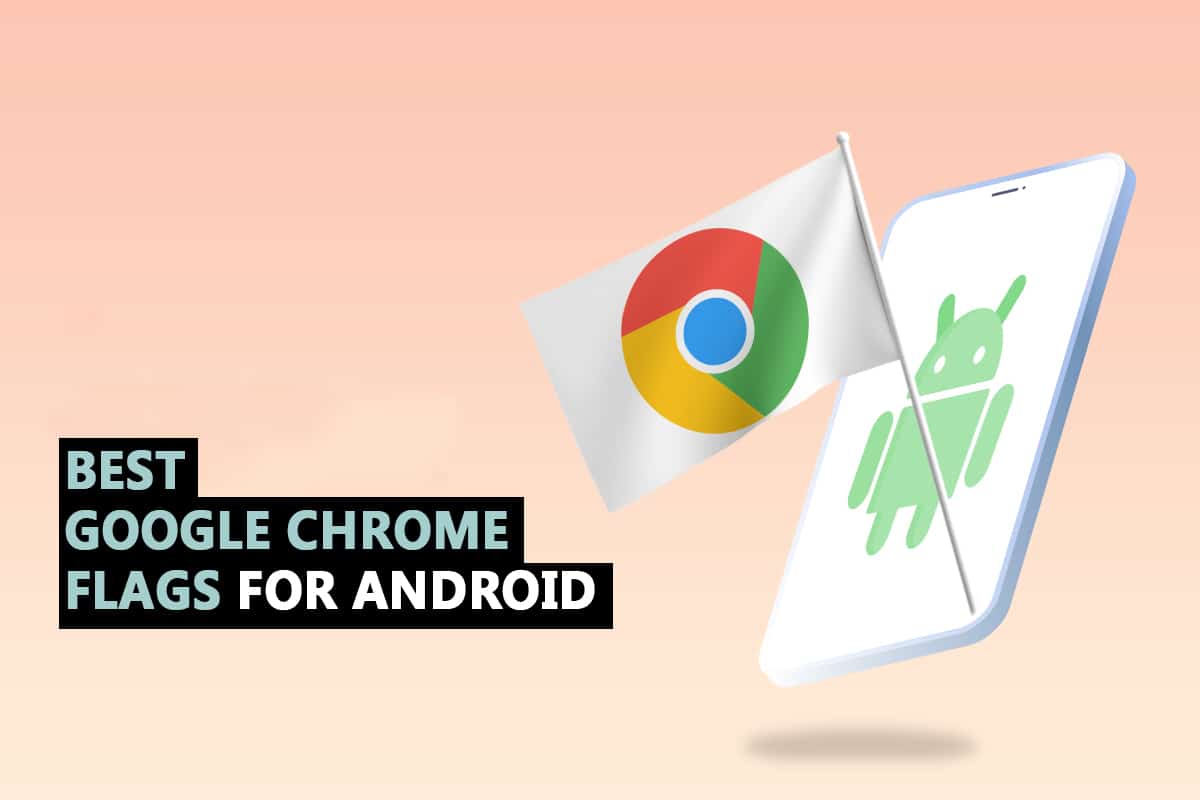
Isi
- 35 Bendera Google Chrome Terbaik untuk Android
- 1. Lensa Google
- 2. Tampilkan Ubin Kueri
- 3. Baca Nanti
- 4. Impor Kata Sandi
- 5. Paralel untuk Unduhan Lebih Cepat
- 6. Protokol QUIC
- 7. Permintaan Izin yang Lebih Tenang
- 8. Gambar-dalam-Gambar Kontrol Media Global
- 9. Pengguliran Halus
- 10. Pusat Berbagi Chrome
- 11. Jelajahi Situs Web
- 12. Tangkapan Layar Penyamaran
- 13. Mode Gelap untuk Halaman Web
- 14. Mode Pembaca
- 15. Kembali Maju Cache
- 16. Detail UPI IsiOtomatis
- 17. Tampilkan Prediksi IsiOtomatis
- 18. UI IsiOtomatis baru di Chrome
- 19. Pemuatan Gambar Malas
- 20. Sembunyikan Konten Papan Klip
- 21. Papan Klip Bersama
- 22. Penyimpanan Data Akun Kata Sandi
- 23. Tab Grid dan Tab Groups
- 24. Intervensi Iklan Berat
- 25. DNS melalui HTTPS
- 26. Aktifkan Pencarian Tab
- 27. Salin Tautan ke Teks
- 28. Tombol Bagikan di Bilah Alat Atas
- 29. Pencarian Suara Asisten Omnibox
- 30. Rasterisasi GPU
- 31. Aktifkan LiteVideos
- 32. Tarik untuk Menyegarkan Gerakan
- 33. Halaman Pratinjau dan Gambar
- 34. Aktifkan Papan Klip Bersama
- 35. Sinkronkan Papan Klip di Seluruh Perangkat
35 Bendera Google Chrome Terbaik untuk Android
Pertama, kami akan membantu Anda menemukan bagian bendera di Chrome Android dan cara menggunakannya. Bendera Chrome dapat dipahami dan dipantau sesuai untuk mendapatkan pengalaman yang baik saat menjelajahi Google Chrome. Ikuti langkah-langkah ini untuk itu:
Catatan: Ponsel cerdas tidak memiliki opsi Pengaturan yang sama. Mereka bervariasi dari pabrikan ke pabrikan, jadi periksa pengaturan yang benar sebelum mengubah apa pun.
1. Luncurkan Chrome di perangkat Anda.
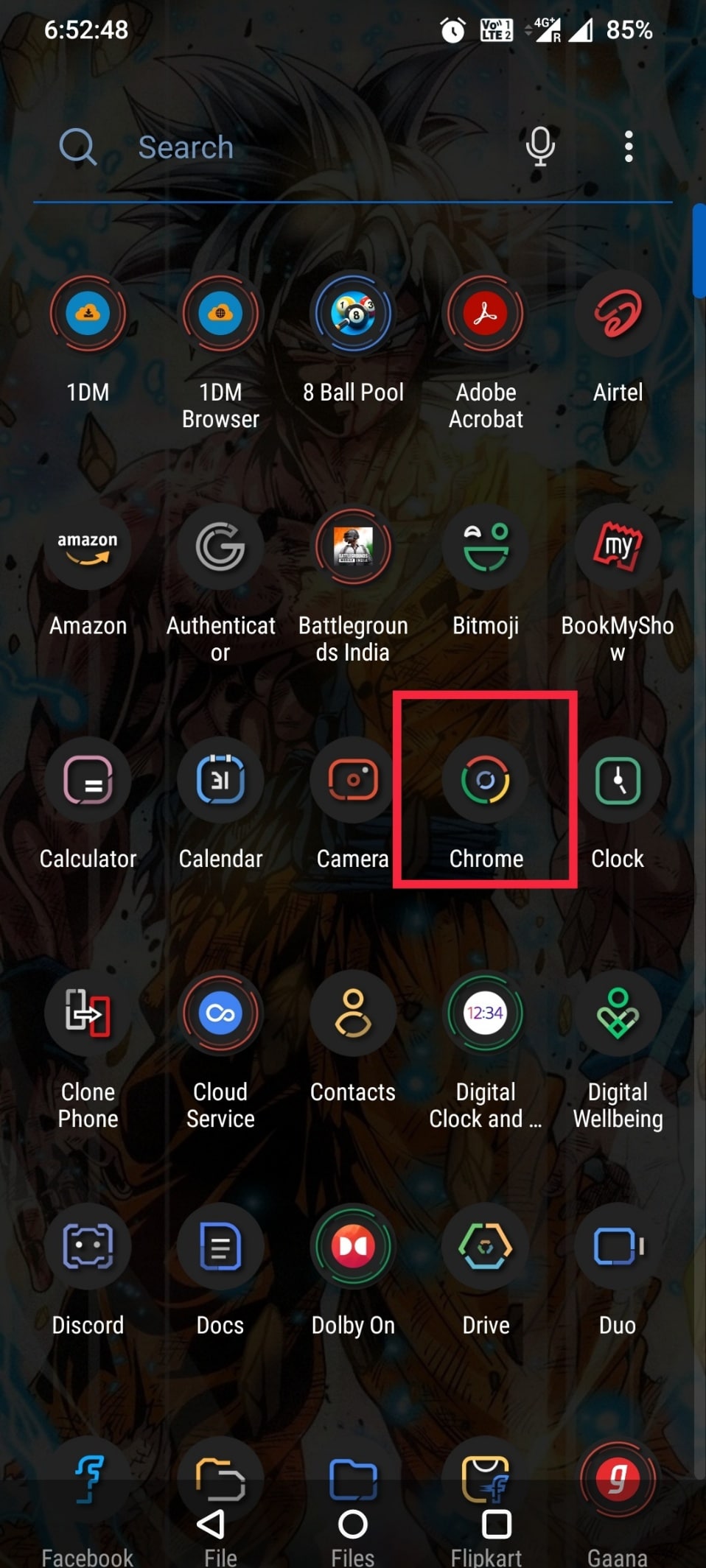
2. Ketik chrome://flags di Search atau ketik bilah alamat web dan ketuk Enter .
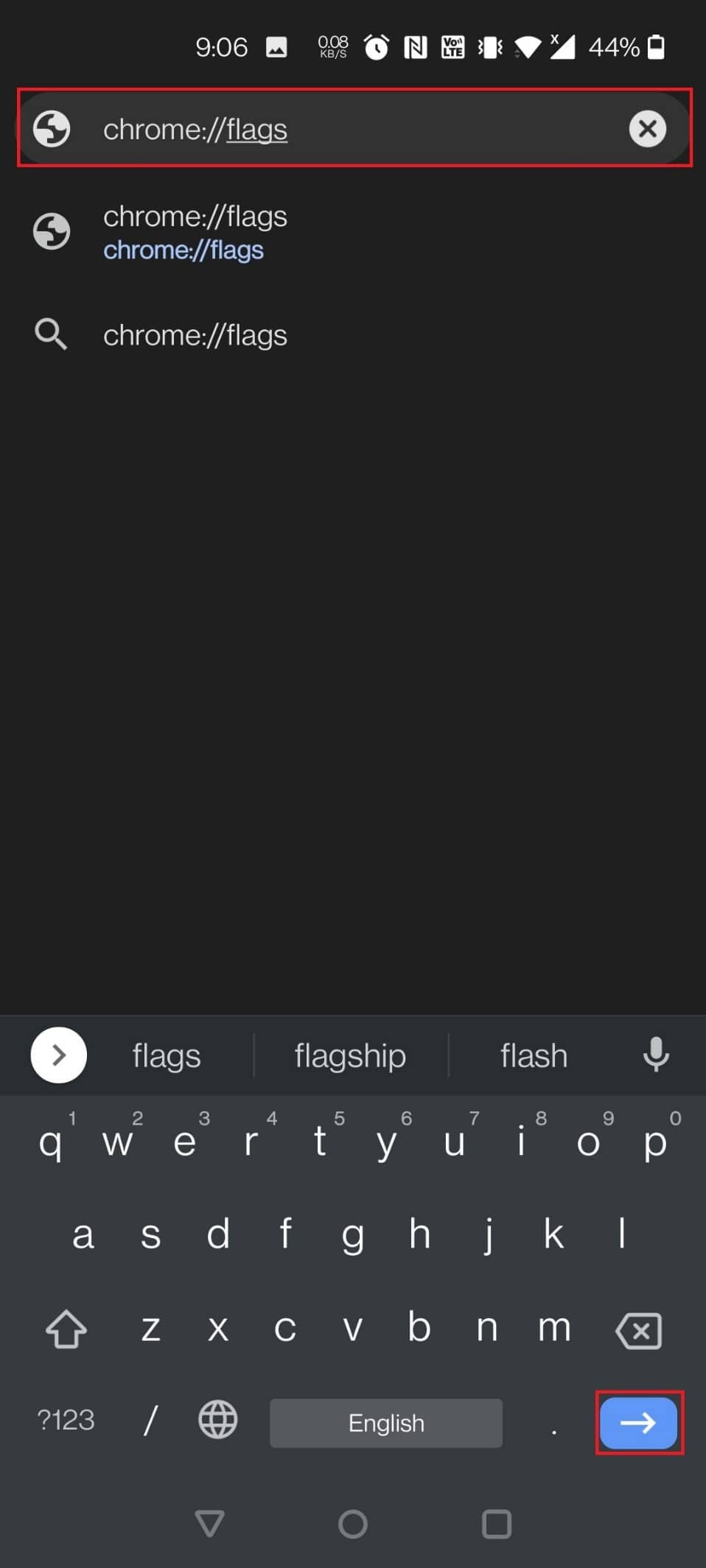
3. Anda dapat menemukan semua bendera di bawah bagian Tersedia .
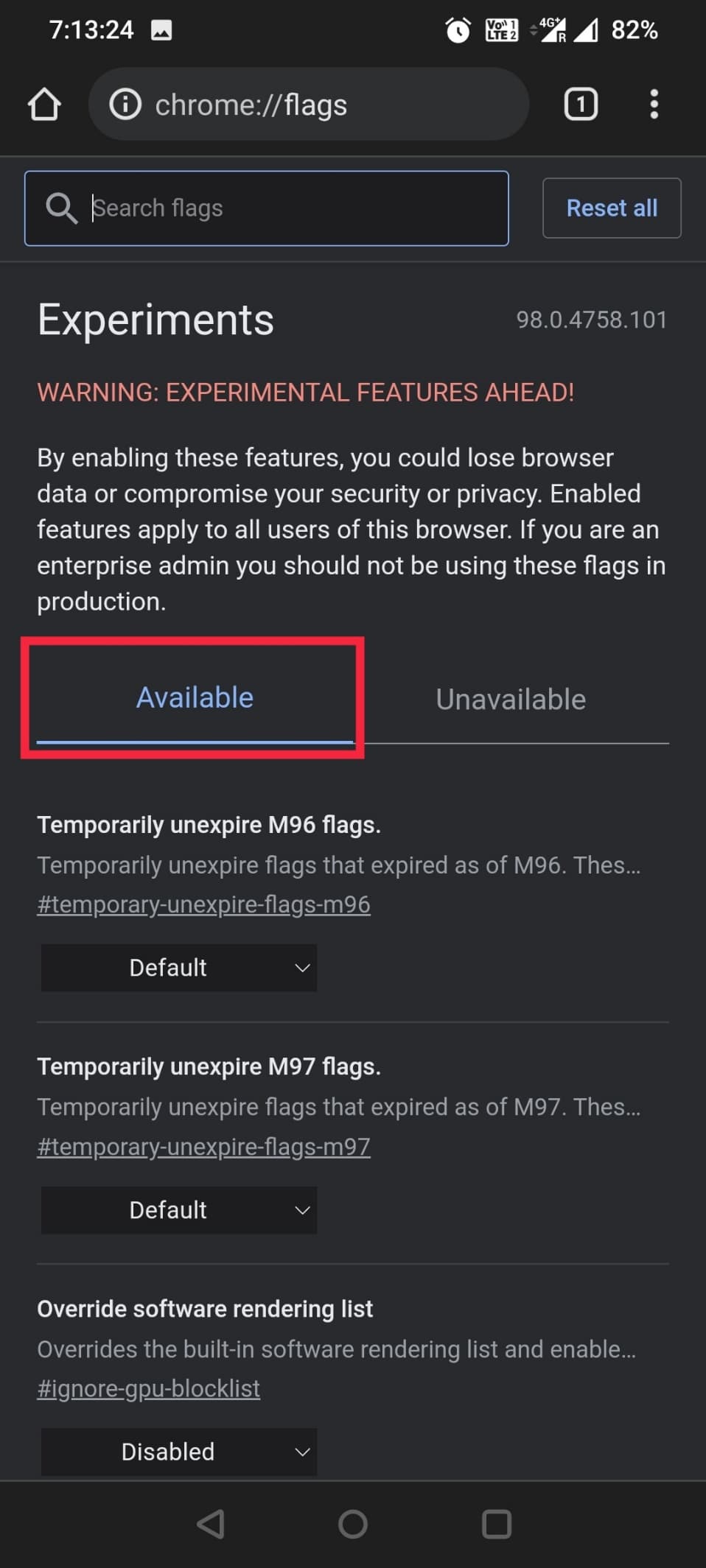
4. Ketik Lens di bilah pencarian.
Catatan: Di sini, Google Lens dipilih sebagai contoh.
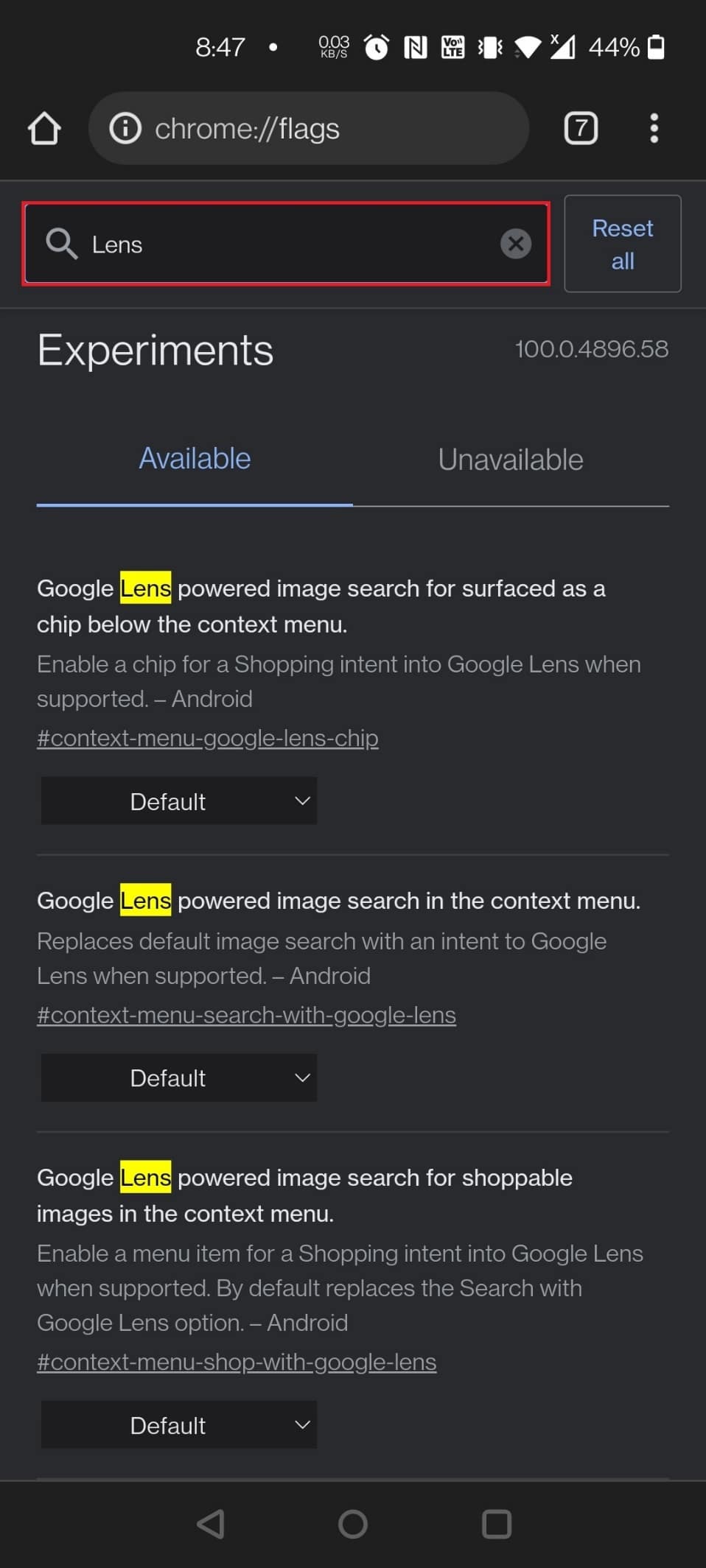
5. Pilih Diaktifkan di bawah pencarian gambar yang didukung Google Lens untuk gambar yang dapat dibeli di menu konteks.
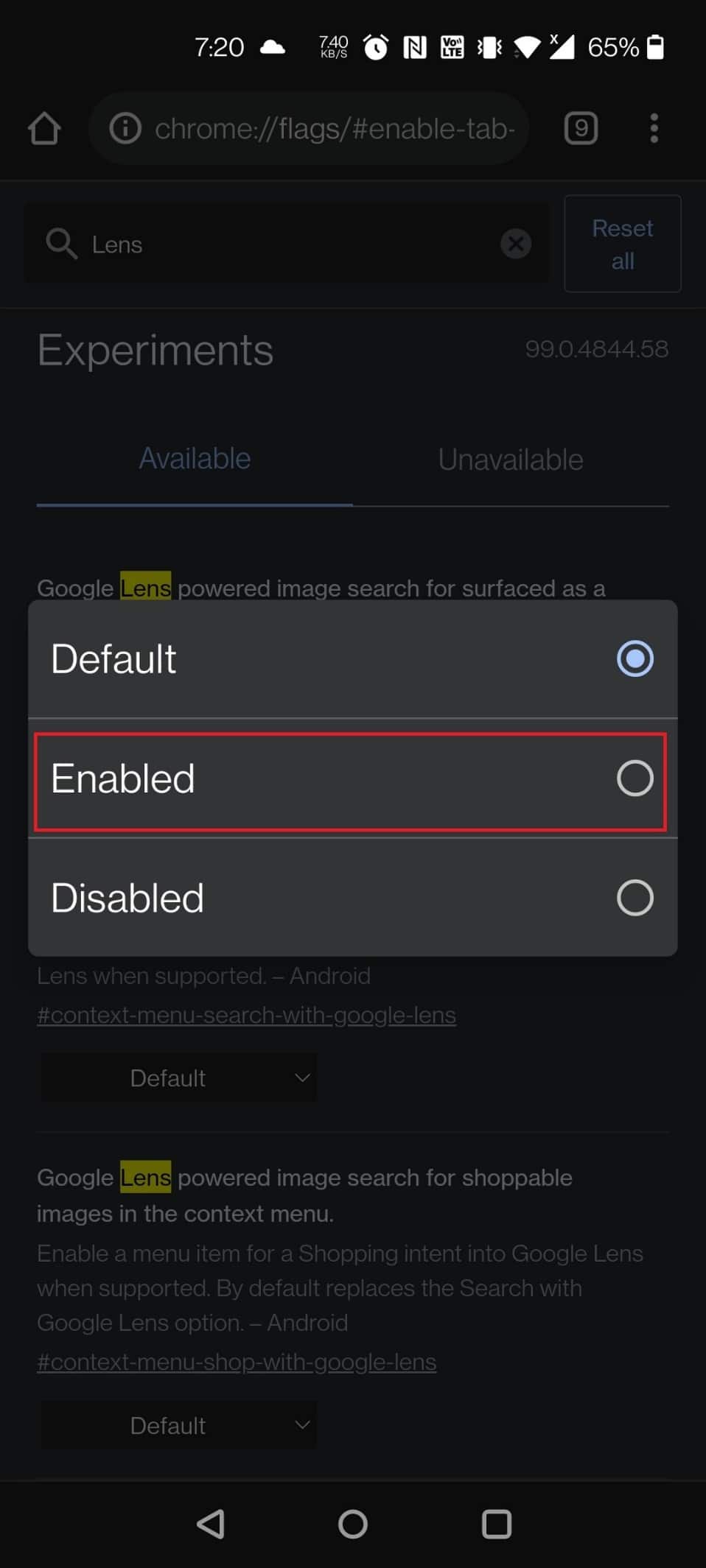
6. Ketuk Luncurkan Ulang di bagian bawah layar.
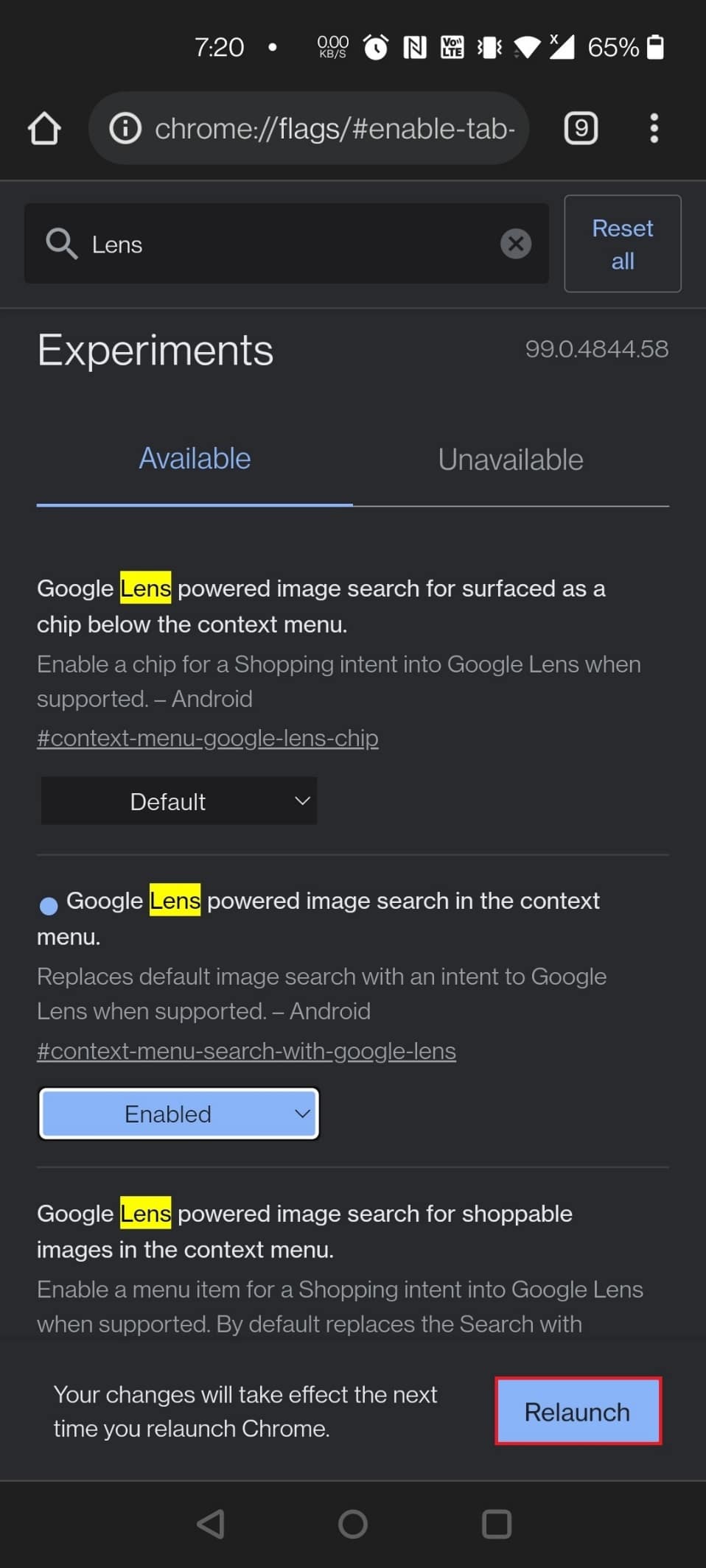
Baca Juga: Cara Reset Google Chrome di Android
Jadi, sekarang Anda tahu cara mengonfigurasi bendera Google Chrome. Mari bergerak maju dengan daftar bendera Google Chrome terbaik untuk Android. Anda dapat menggunakan bendera Chrome Android yang berguna ini sesuai dengan preferensi Anda.
1. Lensa Google
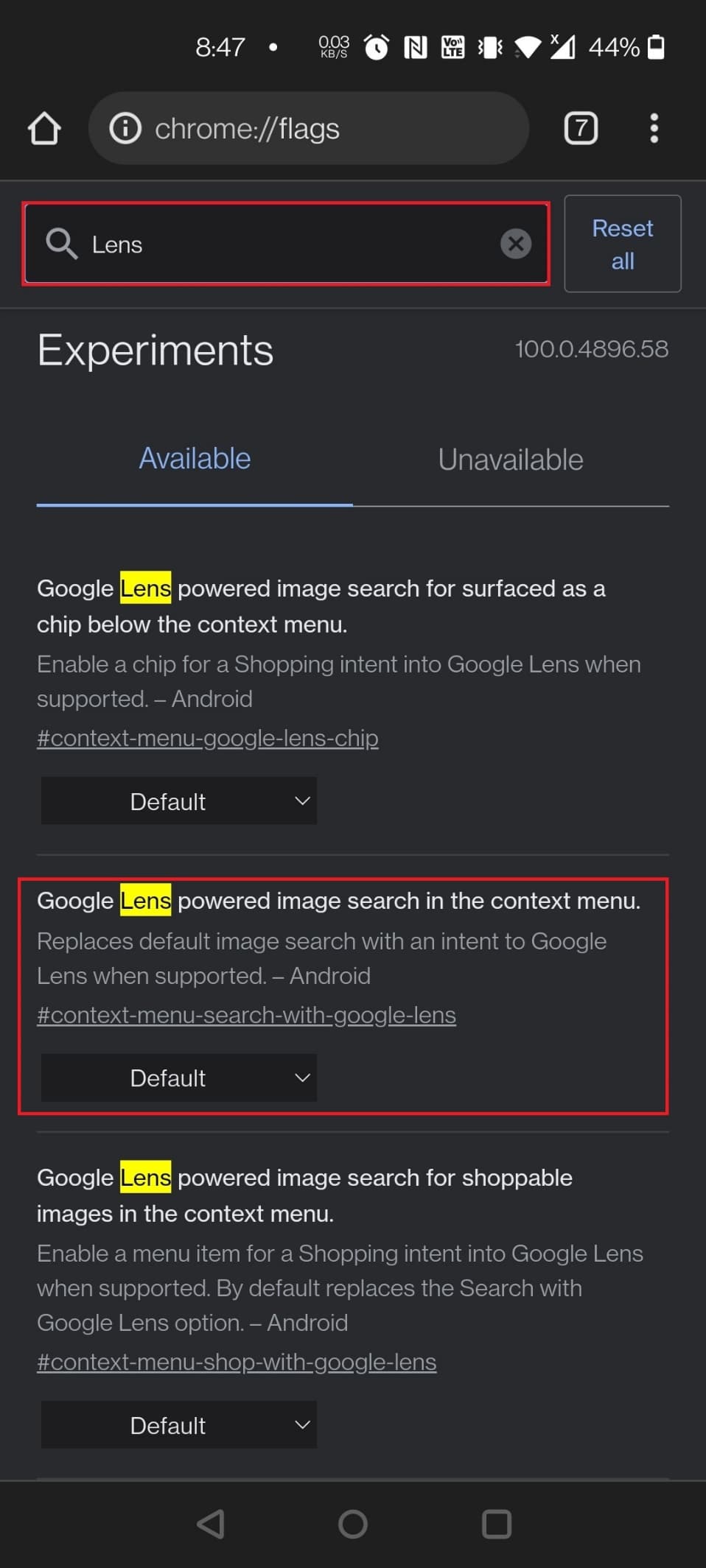
Dukungan Google Lens sekarang tersedia di Chrome untuk Android. Namun, itu masih dikaburkan oleh bendera. Setelah mengaktifkan bendera Google Lens dengan mengikuti langkah-langkah dalam metode di atas, kini Anda dapat menggunakan Google Lens untuk membalikkan pencarian foto saat menjelajahi web. Sekarang, tekan lama gambar apa saja dan pilih Cari gambar dengan Google Lens .
Catatan: Anda juga dapat menggunakan URL berikut untuk membuka bendera Google Lens: chrome://flags/#context-menu-search-with-google-lens
2. Tampilkan Ubin Kueri
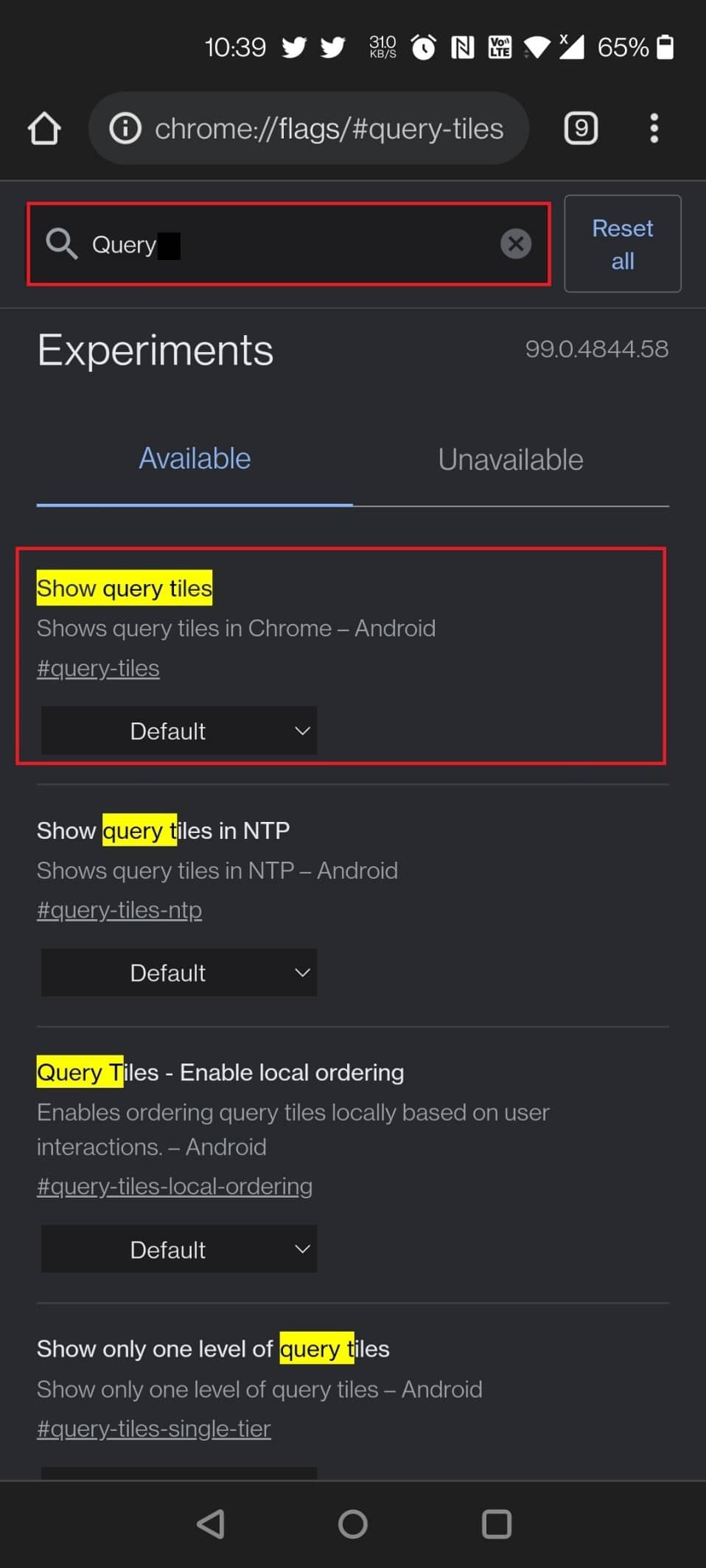
Tampilkan ubin kueri juga merupakan tanda Chrome Android lain yang berguna. Anda mungkin telah memperhatikan bahwa beranda Chrome secara bertahap membengkak dengan terlalu banyak iklan dan rekomendasi konten, membuat pengalaman itu sangat menjengkelkan. Thumbnail materi seperti berita, film, makanan, fashion, dan lainnya termasuk di antara tambahan baru. Sejujurnya, kami tidak peduli dengan rekomendasi Chrome. Jadi, jika Anda berada dalam skenario yang sama seperti kami, matikan bendera Perlihatkan ubin kueri, dan Anda siap melakukannya.
Cara menonaktifkan bendera:
- Untuk memuat dan menonaktifkan bendera, gunakan URL berikut: chrome://flags/#query-tiles
- Buka halaman Bendera Chrome dan cari bendera dengan mengetikkan kueri di bilah pencarian.
3. Baca Nanti
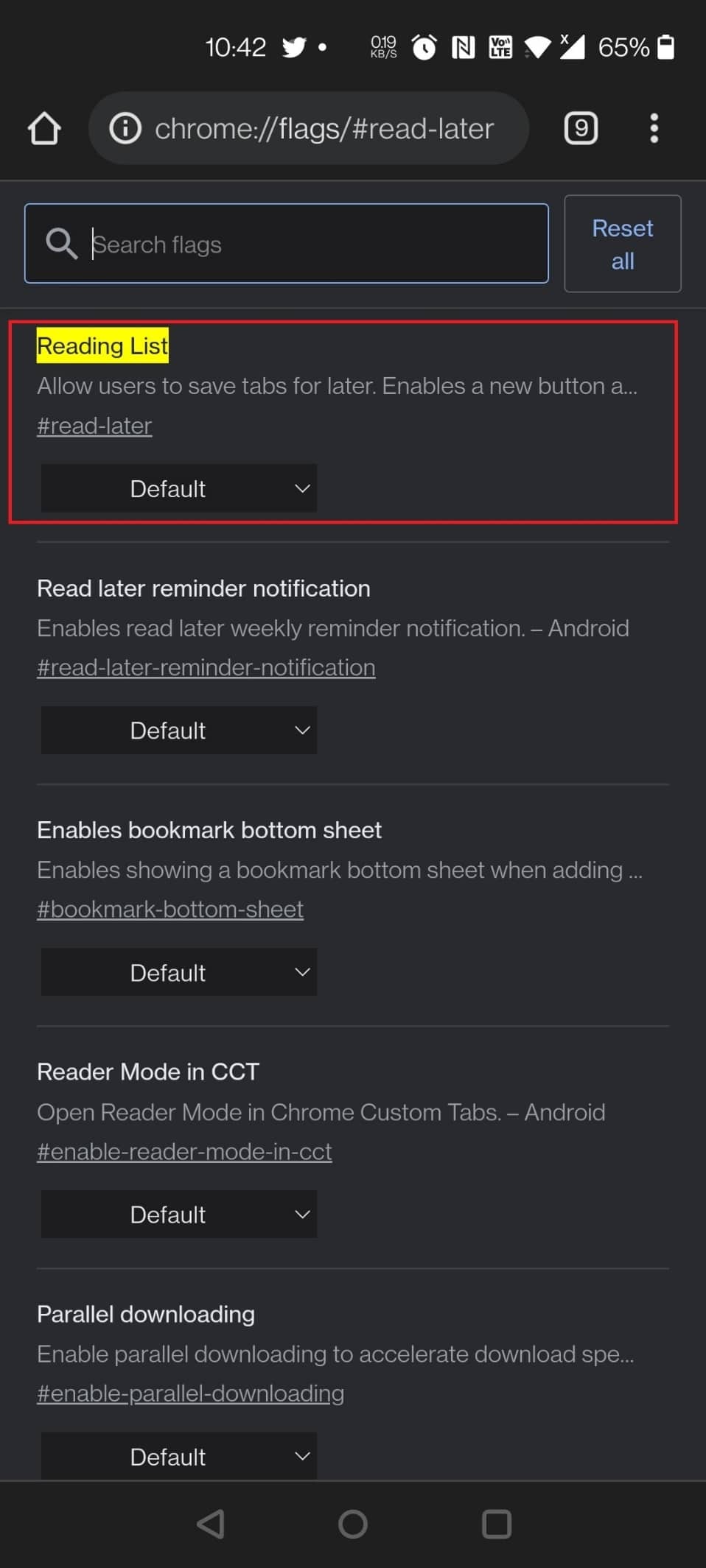
Pada versi desktop Google Chrome, Anda dapat menggunakan salah satu bendera Chrome Android yang berguna ini yaitu opsi Baca Nanti, tetapi Anda juga dapat menggunakannya di perangkat seluler Anda. Ini juga salah satu bendera Google Chrome terbaik untuk Android. Selain Bookmark, tanda Baca Nanti eksperimental ini memungkinkan Anda cara lain untuk menyimpan dan membaca halaman web nanti .
Cara menemukan bendera Baca Nanti Chrome:
- Anda dapat mengaktifkan bendera dengan mengetikkan URL berikut di bilah pencarian: chrome://flags/#read-later
- Anda dapat mengaktifkan bendera dengan mengetik baca nanti di bilah pencarian di halaman Bendera Chrome.
Baca Juga: Cara Menghapus Riwayat Penjelajahan di Perangkat Android
4. Impor Kata Sandi
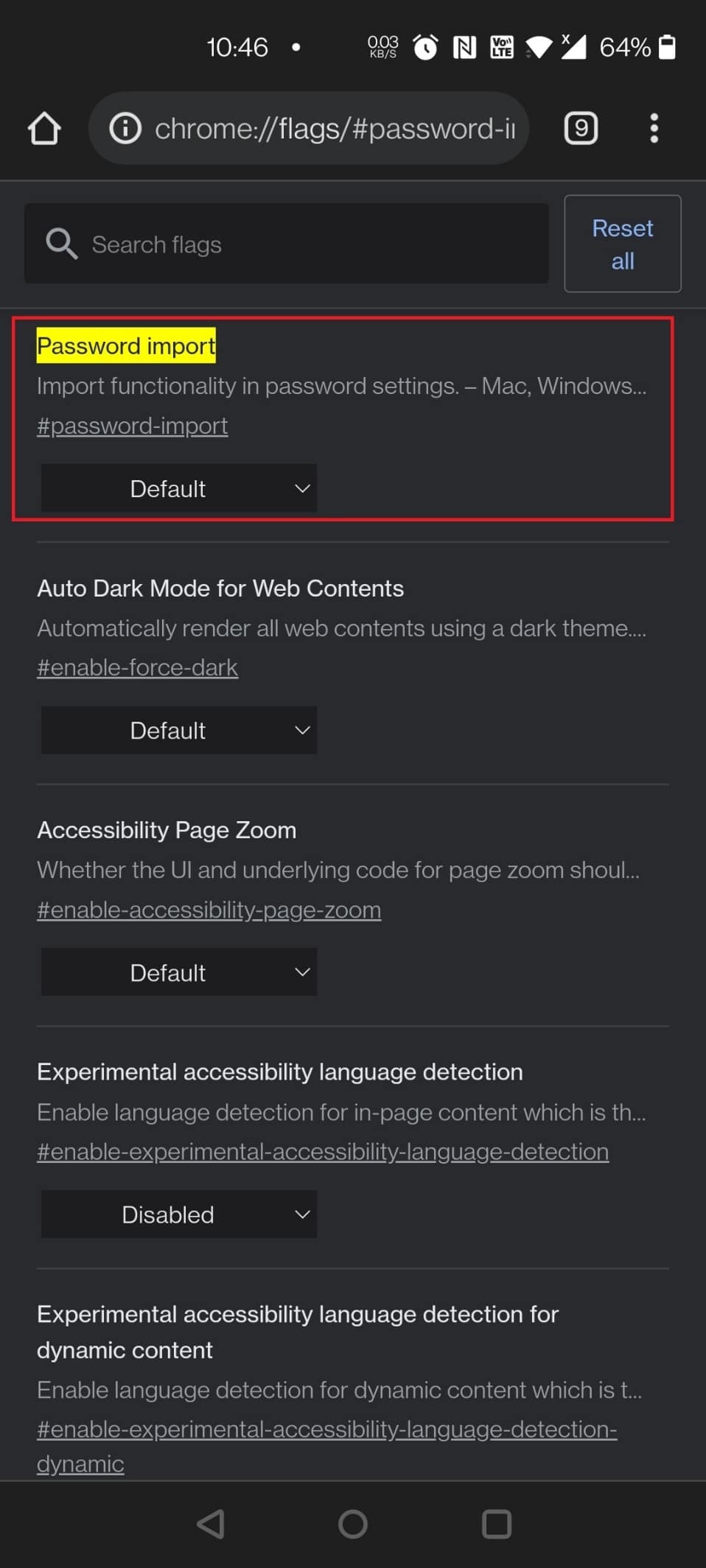
Bendera Chrome Android berguna lainnya adalah Impor Kata Sandi untuk pengguna Chrome OS yang beralih dari Mac atau PC atau untuk individu yang sering beralih di antara sistem operasi dan browser yang berbeda.
- Anda dapat mengimpor kata sandi dari Safari, Opera, Firefox, dan Microsoft Edge ke Chrome menggunakan Bendera ini.
- Mac, Linux, Windows, Chrome OS, dan Android adalah beberapa platform yang didukung.
- Ini adalah Bendera untuk diaktifkan jika Anda kesulitan mengingat kata sandi 20 karakter dengan lima simbol khusus .
Cara untuk menemukan bendera:
- Untuk mengaktifkan bendera, gunakan URL berikut: chrome://flags/#password-import
- Ketik kata sandi di bilah pencarian di halaman Bendera Chrome.
5. Paralel untuk Unduhan Lebih Cepat
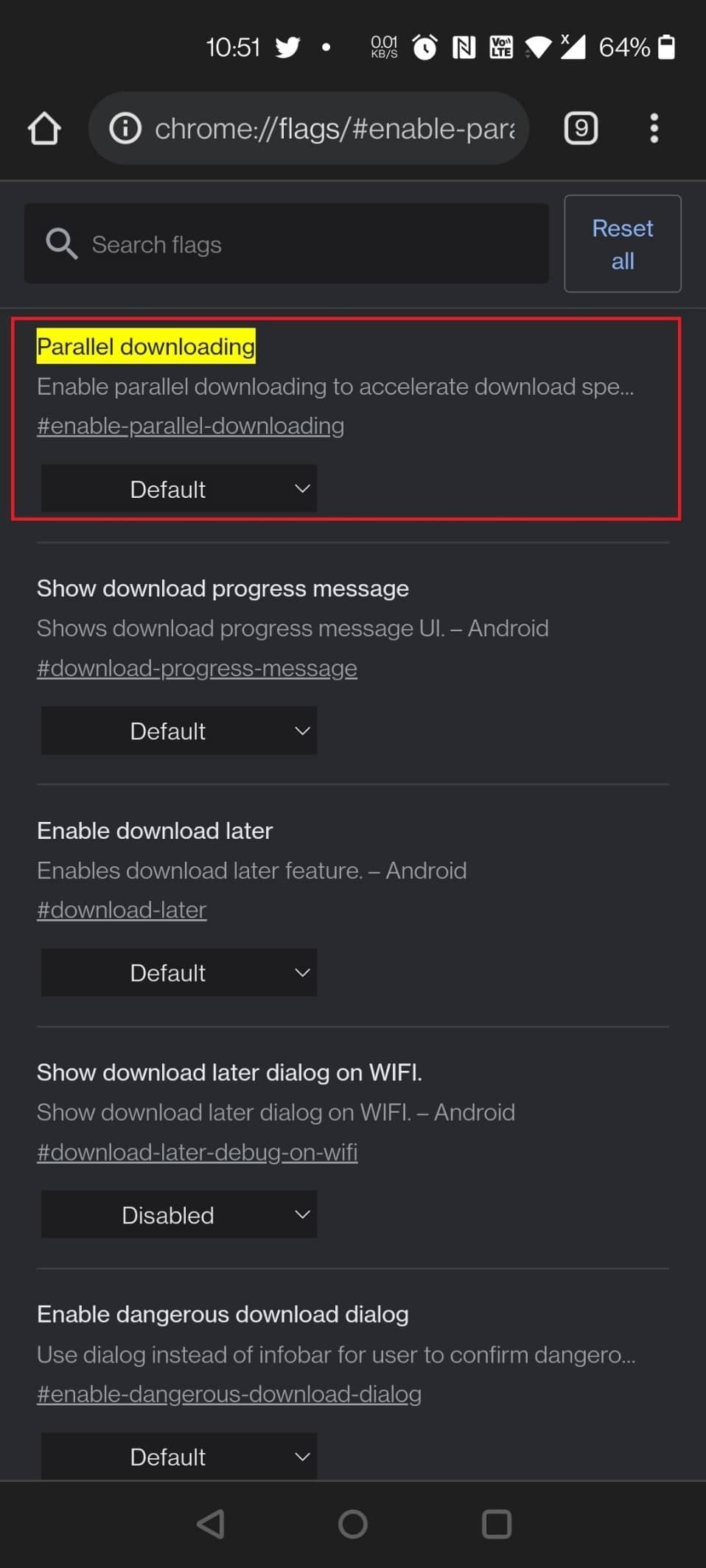
Mungkin tidak nyaman menunggu file besar diunduh. Mari mempersingkat waktu download dengan membaginya menjadi banyak file yang bisa didownload secara bersamaan. Gunakan menu tarik-turun di sebelah kanan setelah Anda menemukan Pengunduhan Paralel dan nyalakan.
Cara mencari bendera:
- Gunakan URL berikut untuk mengaktifkan bendera: chrome://flags/#enable-parallel-downloading
- Selain itu, Anda dapat menemukan bendera Chrome ini dengan mencarinya sebagai paralel di halaman Bendera Chrome.
6. Protokol QUIC
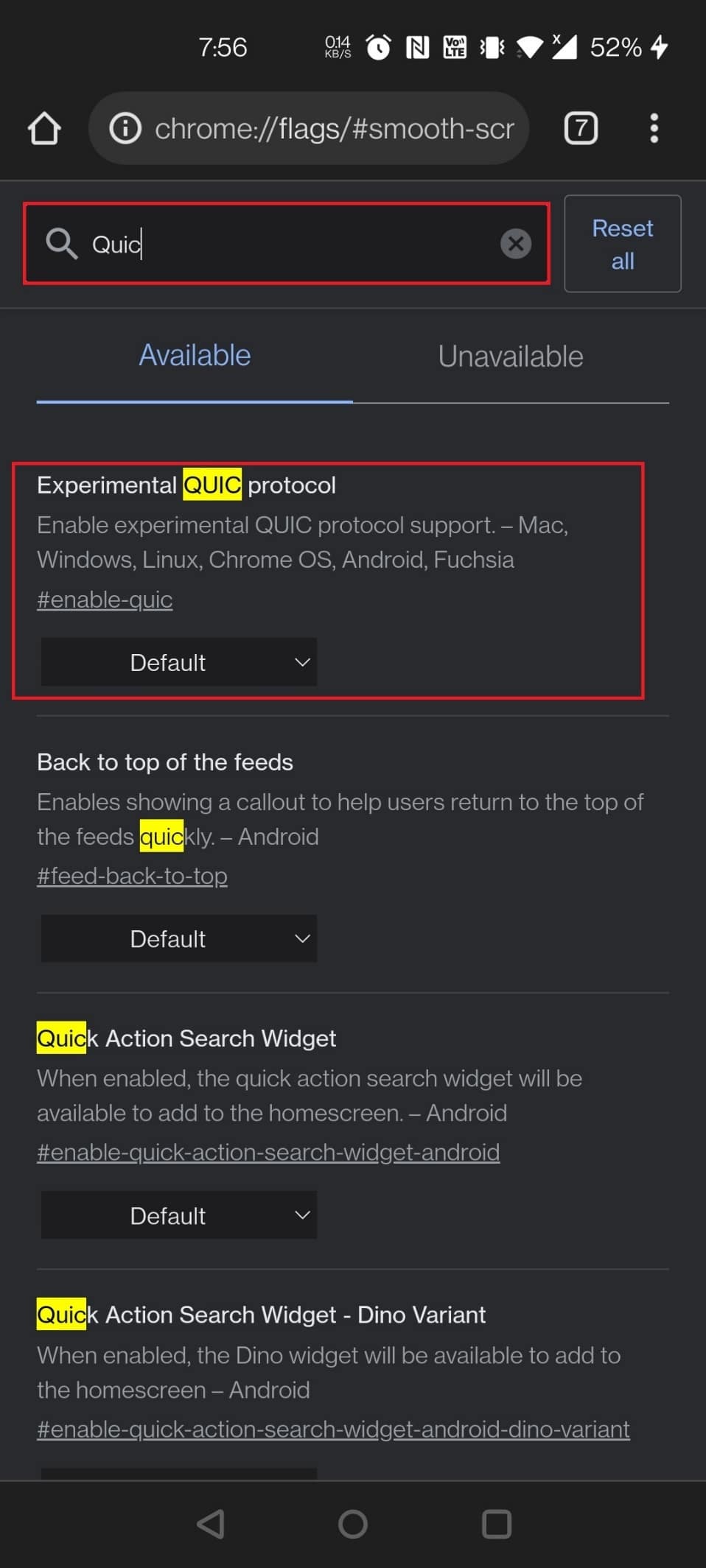
Bendera Chrome juga dapat digunakan untuk meningkatkan kecepatan penelusuran Anda.
- QUIC adalah protokol yang dikembangkan Google yang bertujuan untuk mempercepat web .
- Ini akan mempercepat jika Anda mengaktifkannya, tetapi hanya jika situs web Anda telah dioptimalkan untuk itu.
- Namun, semuanya lebih baik daripada tidak sama sekali! Cari Protokol QUIC Eksperimental di halaman Bendera Chrome. Pilih Diaktifkan dari menu tarik-turun.
Prosedur untuk mengaktifkan bendera:
- Temukan dan aktifkan bendera Chrome menggunakan URL berikut: chrome://flags/#enable-quic
- Ketik quic di bilah pencarian di halaman Bendera Chrome untuk memuat bendera.
Baca Juga: Cara Menonaktifkan Suara Di Chrome (Android)
7. Permintaan Izin yang Lebih Tenang
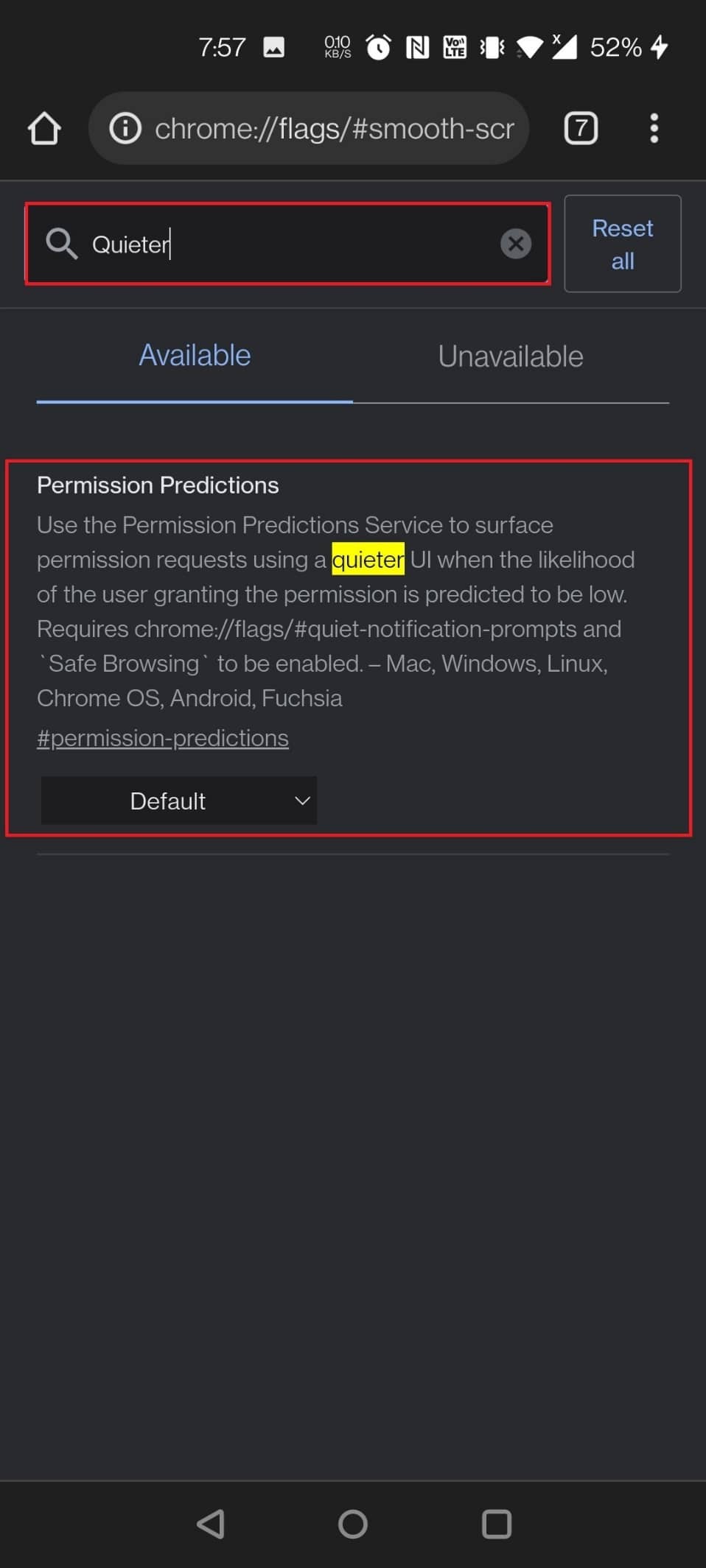
Setiap situs web di dunia ingin mengirimi Anda pemberitahuan sekarang juga! Ini telah menjadi iritasi, dan hampir semua orang muak karenanya. Jika Anda mengaktifkan ini, Anda tidak akan lagi terganggu.
- Cukup aktifkan permintaan izin pemberitahuan Bendera Chrome Lebih Tenang .
- Semua permintaan izin pemberitahuan akan dinonaktifkan, dan Anda akan dapat menikmati penjelajahan tanpa gangguan.
- Ikon lonceng akan ditampilkan di sebelah kanan bilah alamat jika Anda memilih untuk mendapatkan pemberitahuan dari situs web tertentu. Untuk melihat pilihan izin pemberitahuan, ketuk di atasnya.
Dua cara untuk mengaktifkan bendera:
- Ubah izin pemberitahuan menggunakan URL bendera Chrome berikut: chrome://flags/#permission-predictions
Catatan: Anda dapat menggunakan URL yang sama untuk Android dan perangkat lain.
- Cari dengan mengetik lebih tenang di bilah pencarian di halaman Bendera Chrome.
8. Gambar-dalam-Gambar Kontrol Media Global
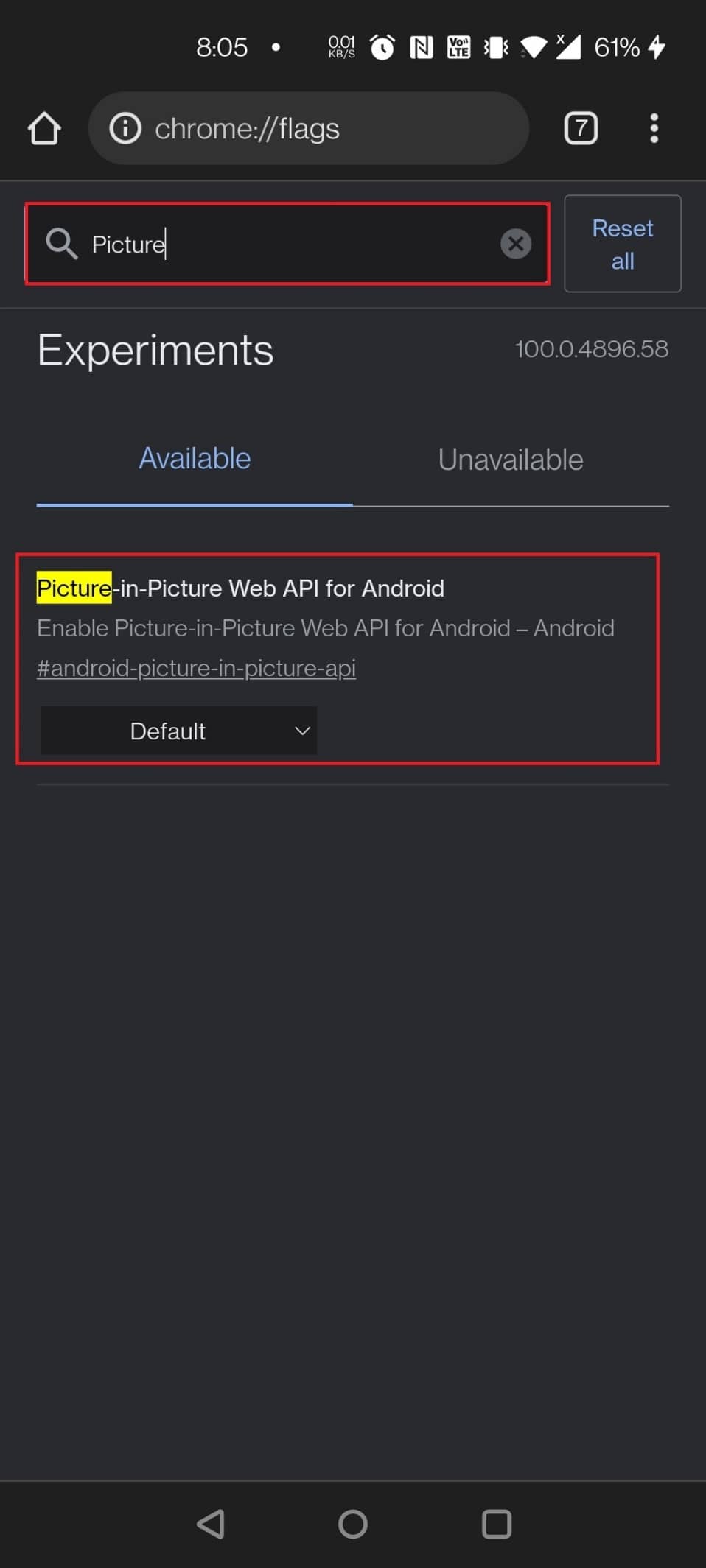
Mode PiP adalah fitur luar biasa yang memungkinkan Anda melakukan banyak tugas sambil melakukan hal lain di komputer Anda.
- Ini menghasilkan kotak media mengambang kecil yang dapat digunakan untuk menonton acara TV atau film di komputer.
- Saat bendera kontrol media global disetel ke true, tombol kontrol kecil akan muncul di bilah tugas tempat Anda dapat menjeda, memutar, dan berpindah ke mode berikutnya, sebelumnya, atau PiP .
- Untuk sebagian besar perangkat, tanda ini sudah diaktifkan secara default.
- Selain itu, bendera Chrome ini dapat diaktifkan di perangkat Android.
Berarti memuat bendera:
- Gunakan URL berikut untuk menikmati video Anda.
- Laptop/PC: chrome://flags/#global-media-controls-picture-in-picture
- Perangkat Android: chrome://flags/#android-picture-in-picture-api
- Cari dengan mengetik gambar di bilah pencarian untuk memuat bendera di halaman Bendera Chrome.
9. Pengguliran Halus
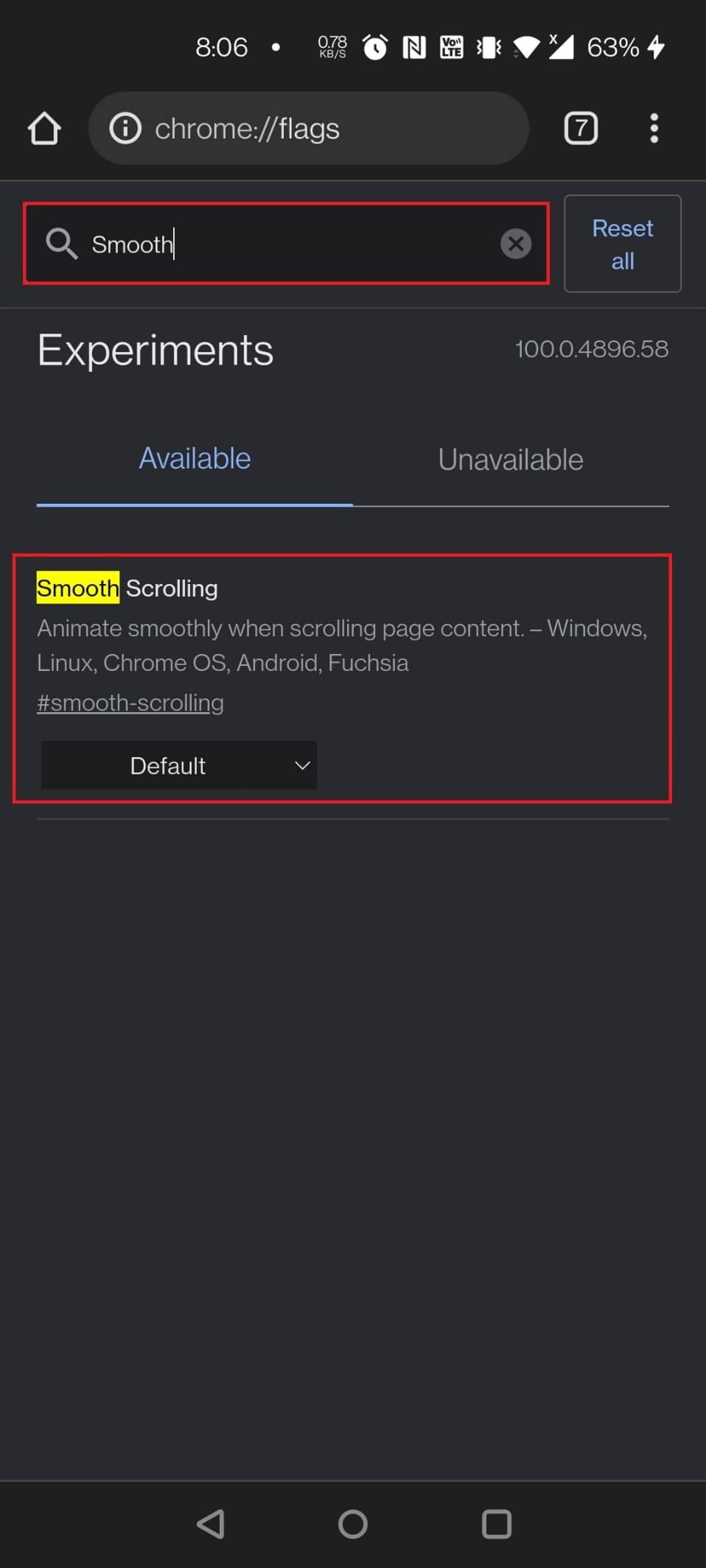
Pernahkah Anda memperhatikan bahwa pengguliran Anda tersendat atau melambat? Mungkin ada berbagai alasan untuk ini. Namun, Bendera Chrome hampir pasti akan membantu. Ini bukan hanya fitur yang berguna bagi pengguna Android, tetapi juga kompatibel dengan Windows, Linux, dan Chrome OS .
- Gunakan URL yang diberikan di bawah ini untuk mengaktifkan bendera Chrome: chrome://flags/#smooth-scrolling
- Cukup ketik Smooth Scrolling di bilah pencarian di halaman Bendera Chrome dan pilih Bendera Chrome untuk mengaktifkannya.
Baca Juga: Cara Mengaktifkan Mode Gelap di Asisten Google
10. Pusat Berbagi Chrome
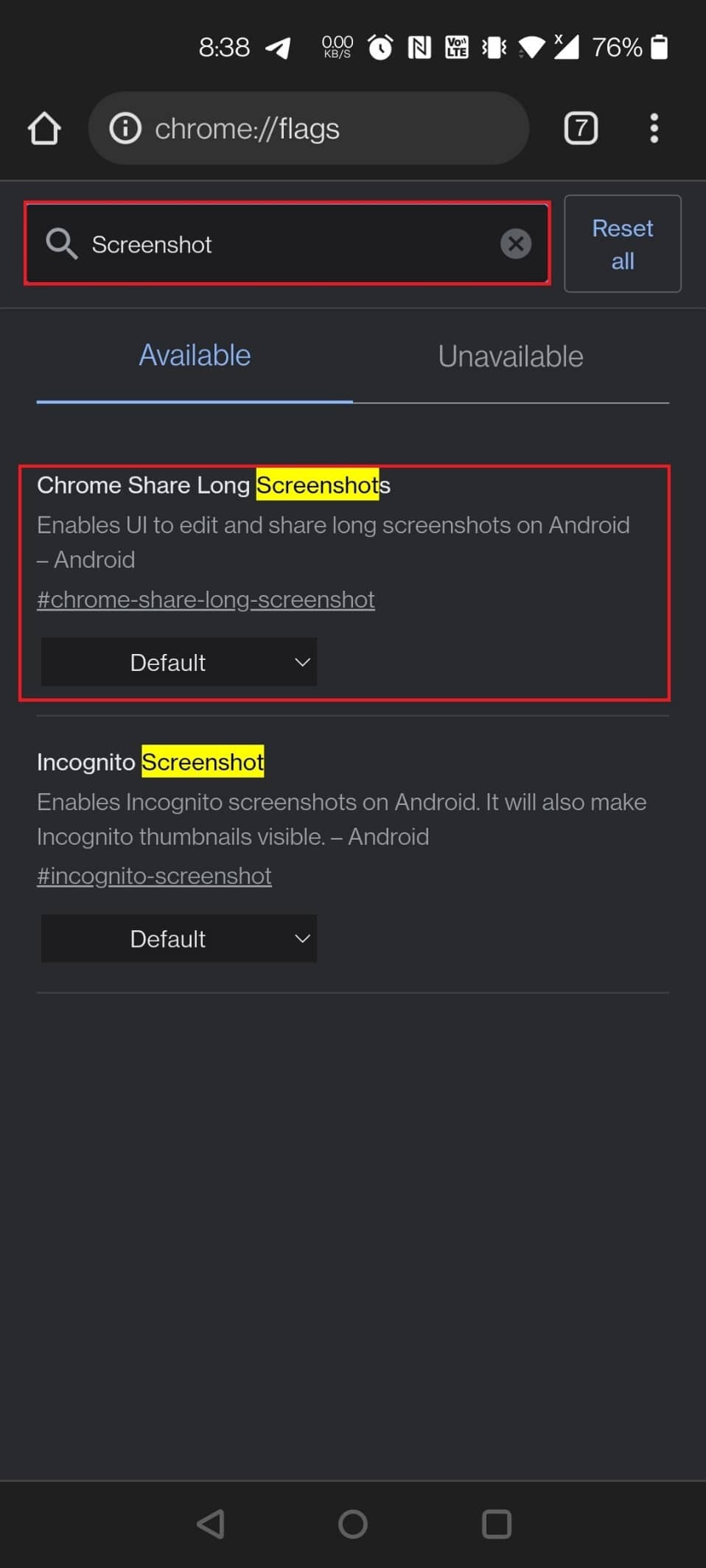
Anda berbagi tautan saat menggunakan Chrome di Android, dan Google akan menambahkan UI berbagi baru ke Chrome Android. Ya, ketika Anda mengaktifkan tanda menggunakan tautan yang disediakan, Anda akan melihat UI berbagi baru setiap kali Anda memilih tombol bagikan. Seperti yang Anda lihat pada tangkapan layar di bawah, ada tiga opsi di UI berbagi ini:
- Kode QR memungkinkan Anda berbagi URL melalui kode QR tetapi tidak berfungsi saat ini.
- Kirim ke perangkat Anda sudah cukup jelas.
- Salin tautan juga cukup jelas. Selain itu, Anda dapat menggunakan tanda di bawah ini untuk memberikan opsi snapshot.
Dua metode untuk mengaktifkan bendera:
- Untuk memuat bendera, gunakan URL berikut: chrome://flags/#chrome-sharing-hub dan chrome://flags/#chrome-share-screenshot
- Ketik dan telusuri tangkapan layar atau bagikan di laman Bendera Chrome .
11. Jelajahi Situs Web
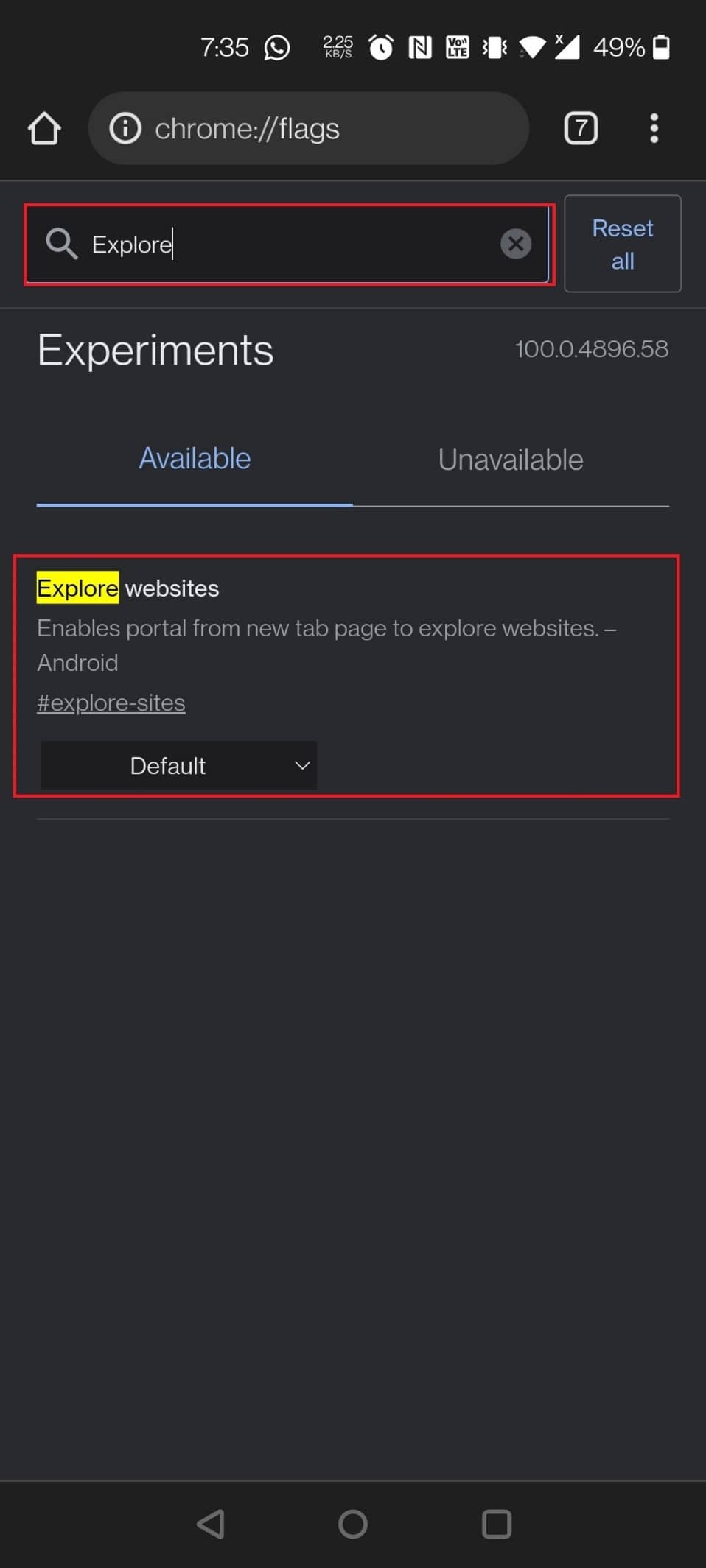
Google baru-baru ini melampaui membuat saran konten di Chrome, yang merupakan pengalaman yang cukup mengganggu. Sebelumnya, Anda dapat menghentikan feed Discover (yang tidak sama dengan kartu promo), tetapi flag (Saran Konten Feed Minat) tidak lagi aktif. Menu Situs Teratas dapat dihapus dari situs. Cukup lakukan pencarian Google untuk menelusuri situs web dan hapus centang pada kotak. Bagian Situs Teratas di beranda tidak akan terlihat lagi.
Dua cara untuk menonaktifkan tanda Jelajahi Situs Web:
- Untuk menonaktifkan bendera, gunakan URL berikut: chrome://flags/#explore-sites
- Navigasikan ke halaman bendera Chrome dan ketik jelajahi di bilah pencarian untuk memuat bendera.
12. Tangkapan Layar Penyamaran
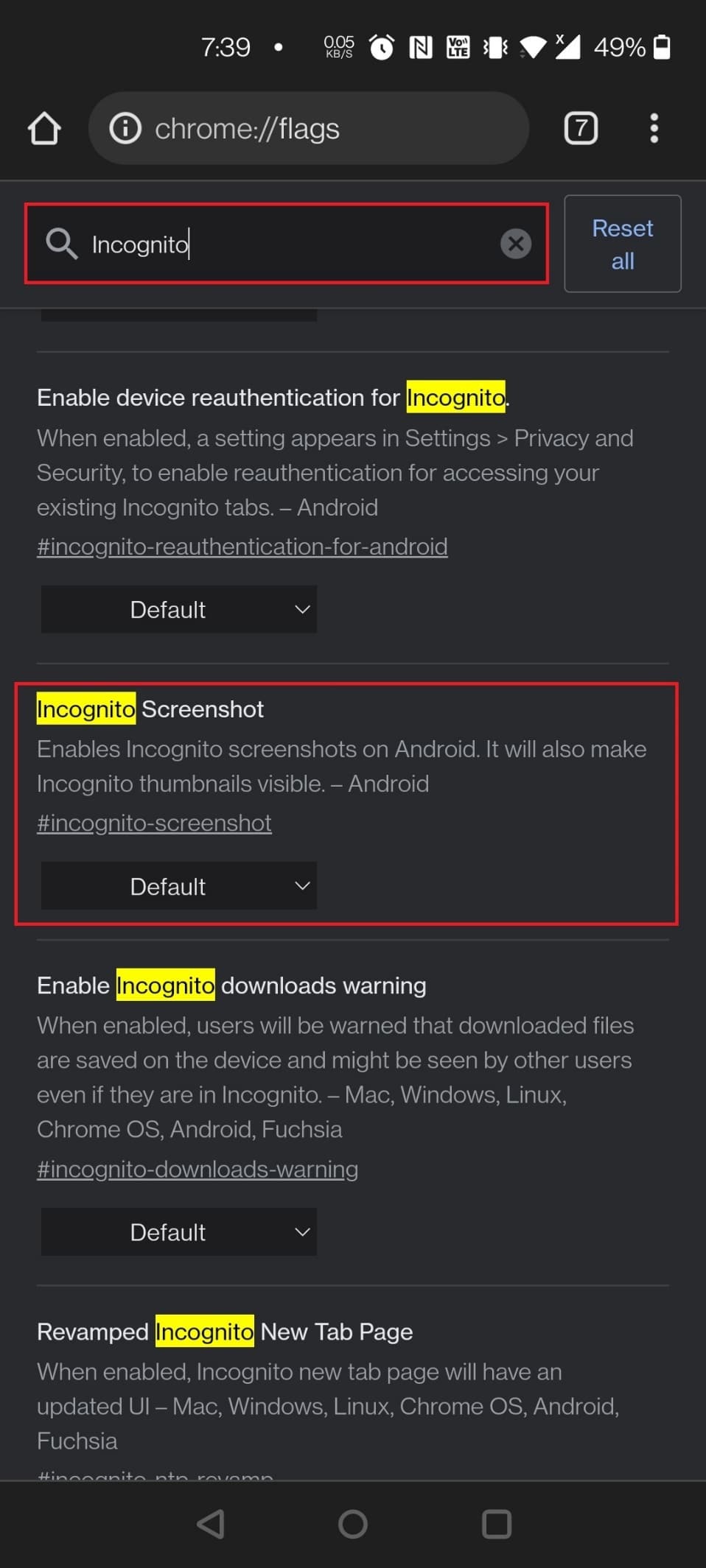
Berikutnya dalam daftar bendera Google Chrome terbaik untuk Android adalah Screenshot Penyamaran. Meskipun mengambil tangkapan layar di Android itu sederhana, tidak mungkin melakukannya dalam mode penyamaran. Anda dapat mengambil tangkapan layar bahkan dalam mode penyamaran dengan bantuan bendera ini yang ditambahkan ke Chrome untuk Android versi 88 (Stabil).
Berarti untuk mengaktifkan bendera:
- Gunakan URL yang diberikan untuk mengaktifkan bendera: chrome://flags/#incognito-screenshot
- Ketik penyamaran di bilah pencarian dan geser melalui halaman Bendera Chrome untuk menemukan bendera.
Baca Juga: Cara Menonaktifkan Alat Reporter Perangkat Lunak Google
13. Mode Gelap untuk Halaman Web
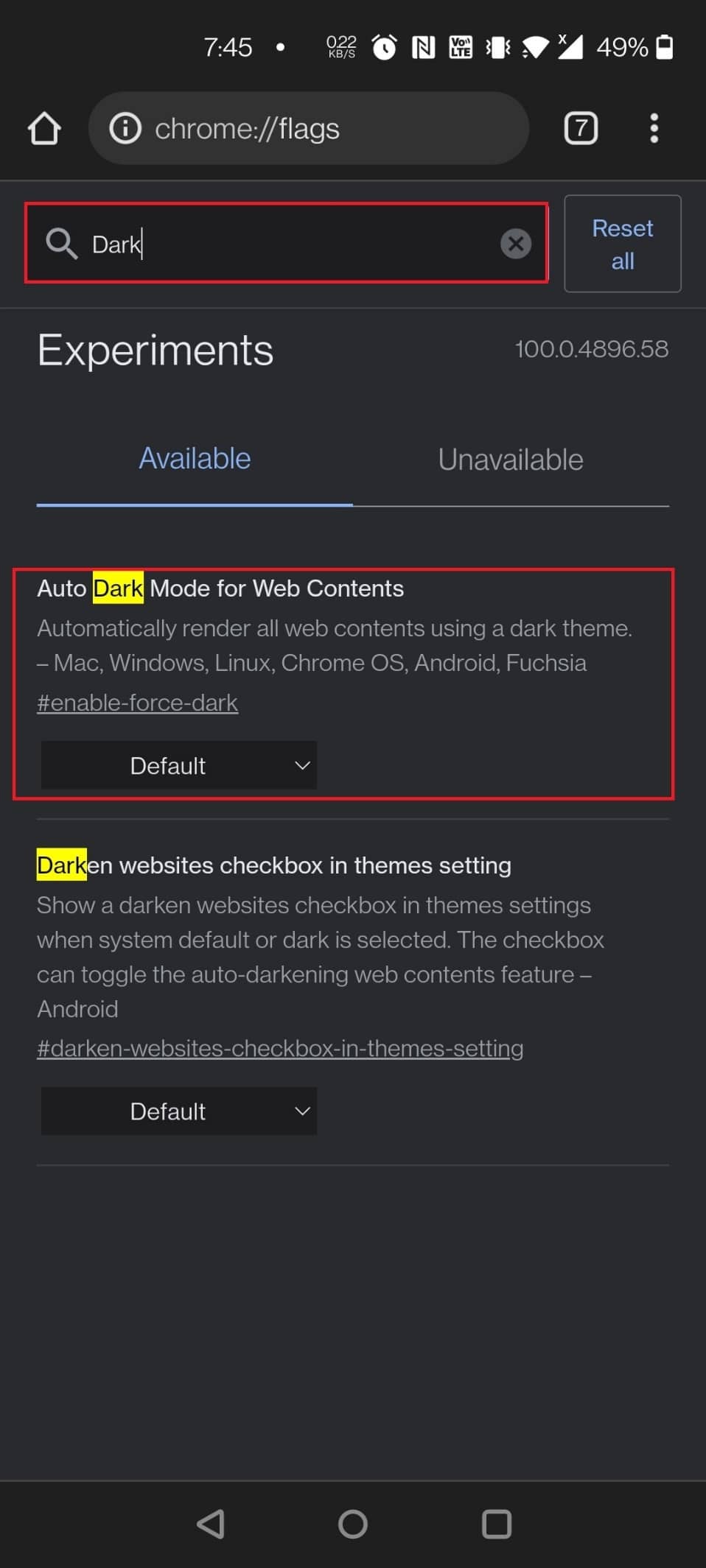
Salah satu flag Android Chrome yang berguna adalah mode Gelap untuk halaman web. Meskipun Chrome untuk Android memiliki mode gelap, itu tidak tersedia di semua situs web.
- Laman Google Penelusuran, misalnya, seluruhnya berwarna putih dan menggunakan UI putih untuk menampilkan hasil.
- Di situlah tanda ini berguna untuk memaksa mode gelap di semua situs web.
- Jika Anda mengizinkan ini, semua halaman web Anda akan menjadi gelap, baik yang mendukung tema gelap.
- Ya, beberapa halaman mengabaikan tema gelap yang dipaksakan, tetapi itu adalah biaya yang harus Anda bayar untuk pengalaman yang benar-benar suram.
Dua cara untuk mengaktifkan bendera:
- Untuk memuat bendera, gunakan URL berikut: chrome://flags/#enable-force-dark
- Temukan bendera dengan mengetik gelap di bilah pencarian di halaman Bendera Chrome.
14. Mode Pembaca
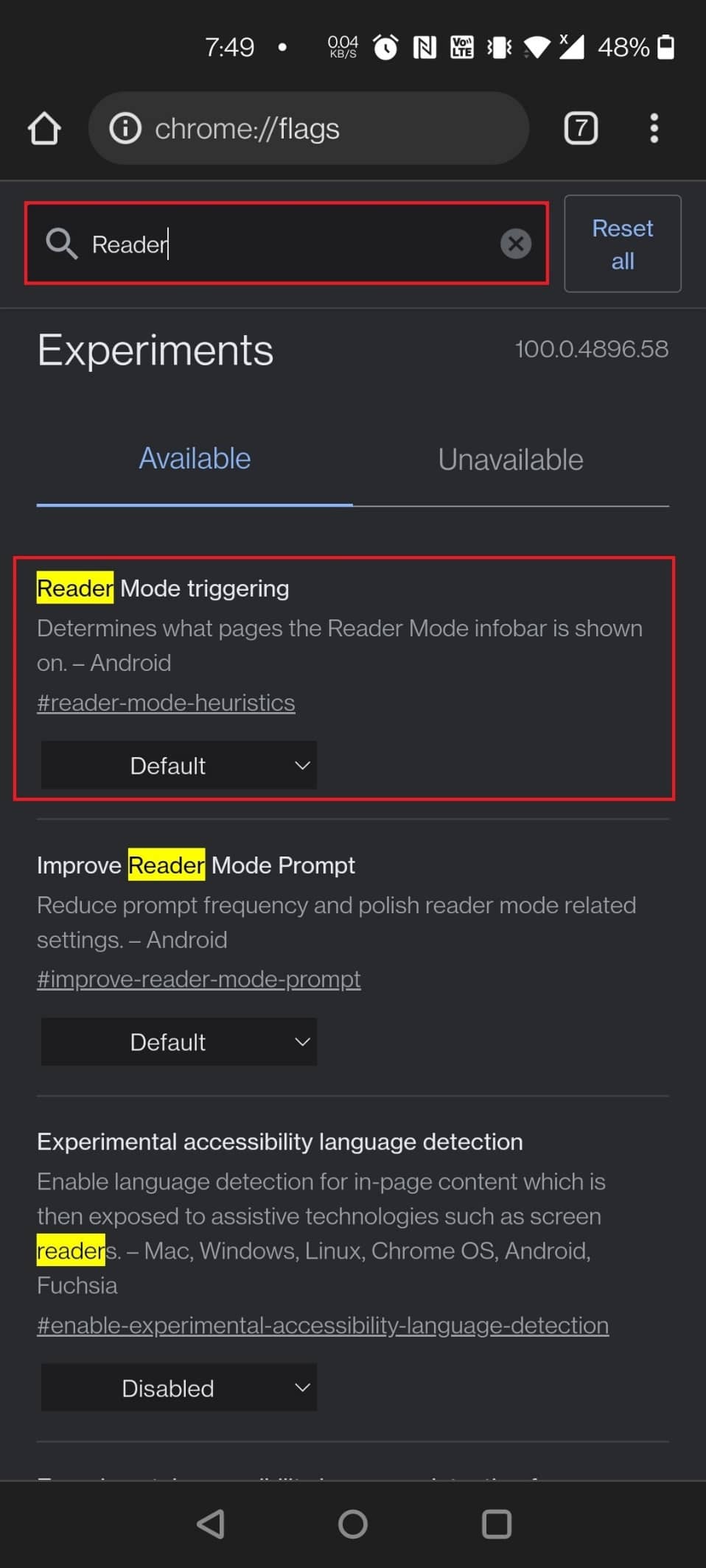
Anda dapat menggunakan tanda mode pembaca baru untuk menyederhanakan tampilan jika Anda membaca artikel yang panjang atau ada banyak gangguan di halaman. Luncurkan kembali browser dan pilih Selalu atau Semua Artikel dari menu tarik-turun untuk mengaktifkan mode pembaca. Di bagian bawah halaman, Anda sekarang akan melihat opsi baru yang disebut Tampilan Sederhana. Halaman akan dimuat ulang dalam mode pembaca setelah Anda mengetuknya.
Cara berbeda untuk mengaktifkan bendera:
- Untuk memuat bendera, gunakan URL berikut: chrome://flags/#reader-mode-heuristics
- Ketik pembaca di halaman Bendera Chrome untuk mengaktifkan bendera.
15. Kembali Maju Cache
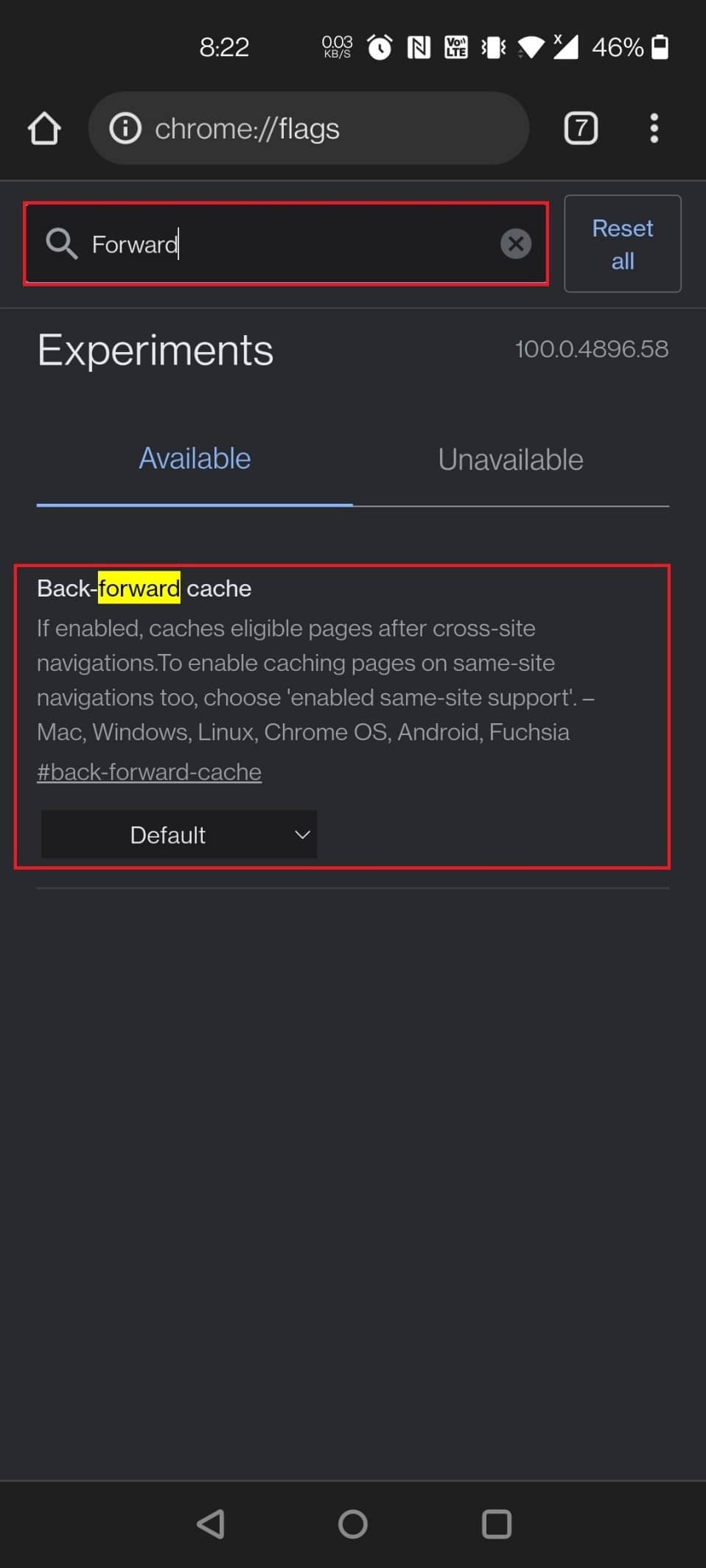
Tembolok maju mundur ini akan berguna jika Anda sering bernavigasi bolak-balik pada suatu halaman . Ini, khususnya, menyimpan halaman web lengkap ke cache. Keuntungannya adalah ketika Anda menekan tombol kembali atau maju, halaman online dimuat dengan cepat dan tanpa penundaan.
Berbagai cara untuk menemukan flag Back Forward Cache:

- Untuk memuat bendera, gunakan URL berikut: chrome://flags/#back-forward-cache
- Ketik maju di bilah pencarian di halaman Bendera Chrome untuk mengaktifkan bendera.
Baca Juga: Cara Menghapus Akun dari Foto Google
16. Detail UPI IsiOtomatis
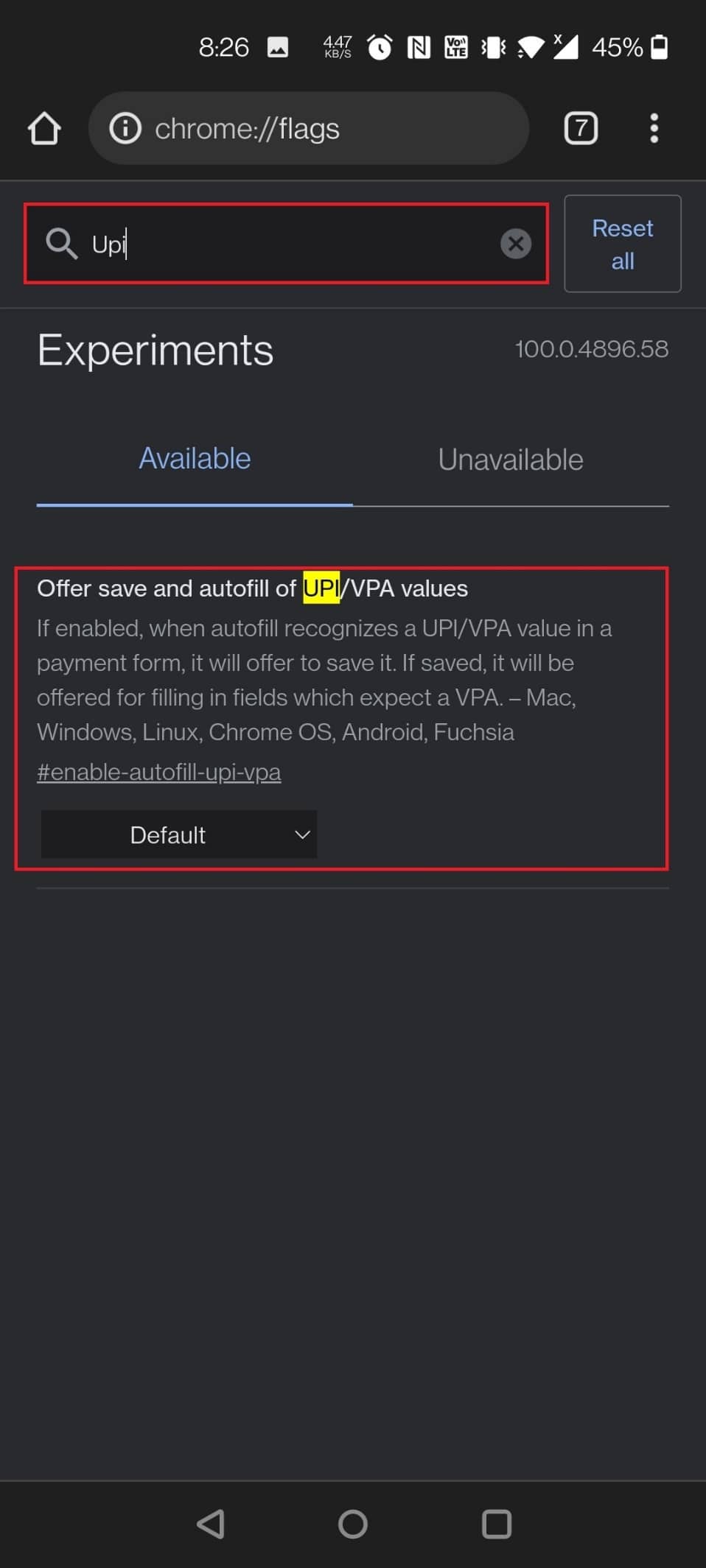
Bendera Chrome Android lain yang berguna adalah detail UPI IsiOtomatis. Banyak aplikasi pembayaran UPI, termasuk Google Pay milik Google sendiri di India, telah menjadi sangat populer. Hasilnya, Chrome sekarang memungkinkan Anda untuk mengingat data UPI sehingga dapat diisi secara otomatis saat Anda melakukan pembayaran UPI lagi. Chrome akan dapat mengidentifikasi ID UPI atau VPA dan memungkinkan Anda menyimpan data ini dalam pembayaran setelah ini selesai.
Prosedur untuk mengaktifkan bendera:
- Untuk memuat bendera, gunakan URL berikut: chrome://flags/#enable-autofill-upi-vpa
- Anda dapat dengan cepat mengaktifkan bendera dengan mencari UPI di halaman Bendera Chrome.
17. Tampilkan Prediksi IsiOtomatis
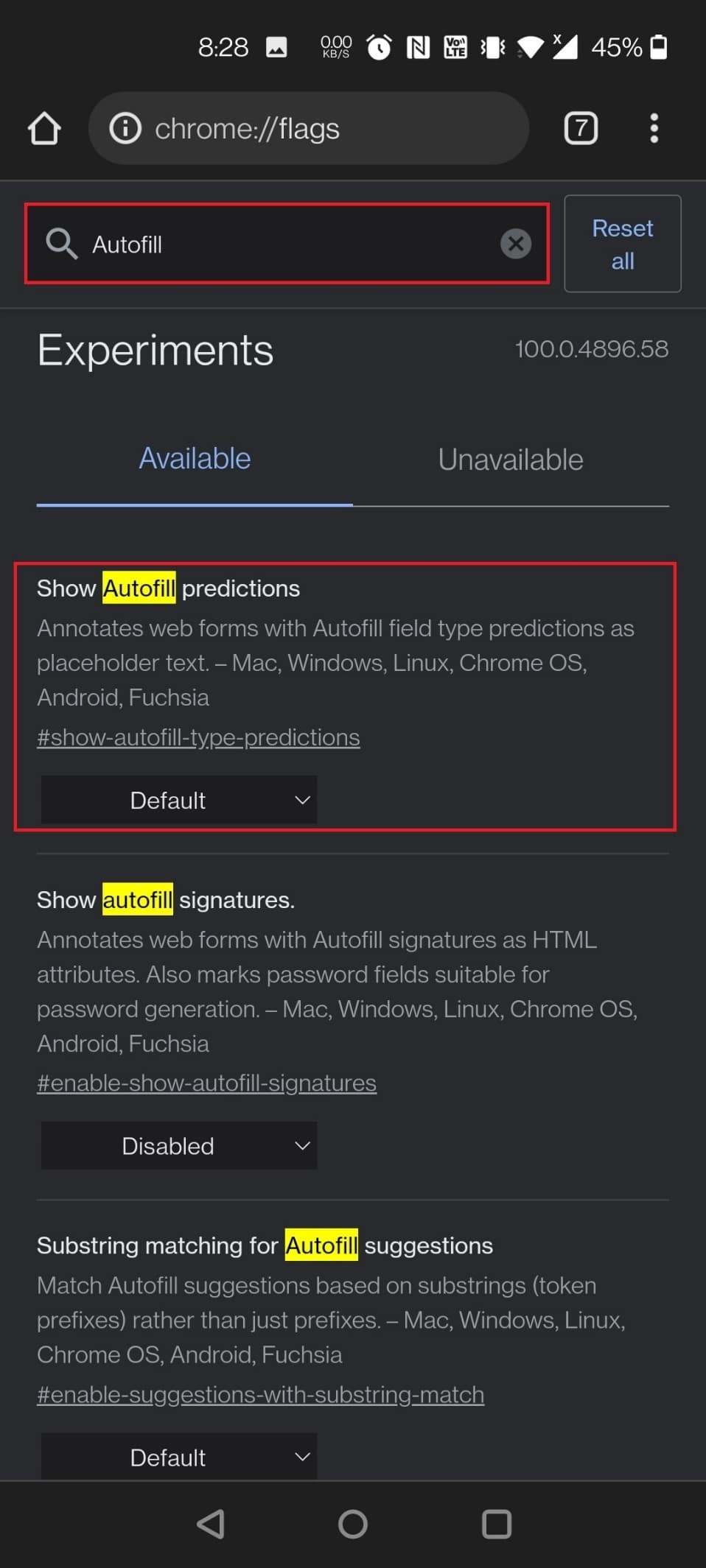
Bendera ini membuat hidup Anda lebih sederhana dengan mengisi kolom sebelumnya dengan konten yang dilengkapi secara otomatis. Nama, alamat, kode pos, dan informasi Anda lainnya sekarang akan dimuat secara otomatis pada formulir pengiriman dan penagihan online. Anda dapat mengaktifkan Bendera penghemat waktu yang penting ini dengan sedikit risiko.
Dua cara untuk mengaktifkan bendera:
- Jika Anda ingin mengaktifkan bendera, gunakan URL berikut: chrome://flags/#show-autofill-type-predictions
- Cari isi otomatis di halaman Bendera Chrome untuk menemukan bendera dan mengaktifkannya.
18. UI IsiOtomatis baru di Chrome
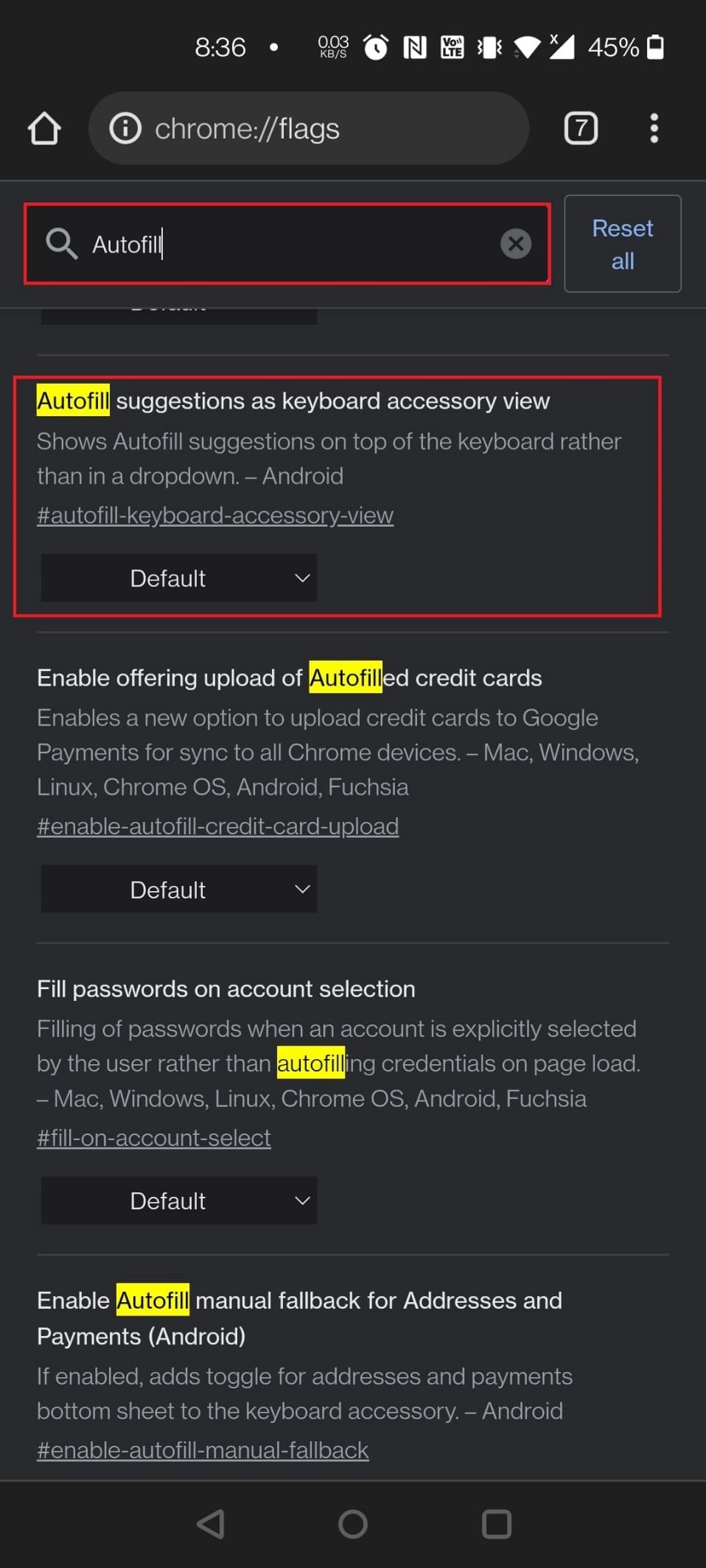
Chrome memiliki fungsi IsiOtomatis yang mengisi sebagian besar formulir untuk Anda. Ini juga salah satu flag Android Chrome yang berguna. Ini mengelola semuanya mulai dari login dan kata sandi Anda hingga alamat dan alamat email Anda.
- Satu-satunya kebutuhan adalah memasukkannya ke Chrome sekali di awal dan check in dengan alamat email yang sama.
- Jika semua prasyarat ini terpenuhi, yang harus Anda lakukan sekarang adalah mengetuk area kredensial, dan Chrome akan mengisi informasi yang sesuai.
- Ini menghilangkan kebutuhan untuk mengingat ID dan kata sandi beberapa situs web.
- Menu Automiff ini diatur untuk mendapatkan perubahan.
- Saran IsiOtomatis sebagai tampilan aksesori keyboard dan opsi Aktifkan mundur manual IsiOtomatis untuk Alamat dan Pembayaran (Android) memungkinkan hal ini.
Prosedur untuk memuat bendera:
- Untuk mengaktifkan tanda ini, gunakan URL berikut: chrome://flags/#autofill-keyboard-accessory-view
- Ketik IsiOtomatis dan geser ke bawah pada laman Bendera Chrome untuk mengaktifkan kedua setelan ini guna melihat UI IsiOtomatis yang baru.
Baca Juga: Perbaiki Chrome Tidak Terhubung ke Internet
Tercantum di bawah ini adalah bendera Chrome Android tambahan tetapi bendera ini mungkin tersedia atau tidak untuk browser Chrome Anda.
19. Pemuatan Gambar Malas
Pemuatan Gambar Malas adalah salah satu bendera Google Chrome terbaik untuk Android. Sesuai dengan namanya, Lazy Picture Loading memperlambat pemuatan gambar. Bendera chrome hanya akan merender gambar saat pengguna memasuki area pandang, yaitu, saat pengguna menggeser halaman ke bawah.
- Ini adalah bendera Chrome yang berguna yang dapat membantu Anda mempercepat pemuatan halaman dan menghemat data dengan hanya memuat gambar saat Anda menggeser halaman ke bawah.
- Ini menunda pemuatan gambar dengan properti loading=lazy sampai halaman digesek ke bawah dekat dengan mereka.
- Banyak situs web saat ini sekarang menyertakan kemampuan pemuatan lambat bawaan, meskipun banyak situs web tidak memiliki opsi ini.
- Sebagian besar situs web berbasis konten dan hosting gambar membutuhkan waktu lama untuk dimuat karena mereka harus menunggu semua gambar.
- Mengaktifkan pemuatan gambar yang lamban akan sangat berguna dalam kasus ini.
Cara mengaktifkan bendera:
- Anda dapat menggunakan URL berikut untuk mengaktifkan bendera: chrome://flags/#enable-lazy-image-loading
- Temukan bendera dengan mencari malas di halaman Bendera Chrome.
20. Sembunyikan Konten Papan Klip
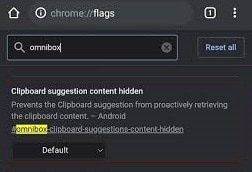
Aktifkan tanda Google Chrome Rekomendasi Konten Omnibox di perangkat seluler Anda untuk menghentikan saran papan klip agar tidak muncul setiap kali Anda menekan bilah alamat. Ini secara efektif melarang clipboard mengambil isinya.
Cara mengaktifkan bendera:
- Gunakan URL di bawah untuk mencari tanda Google Chrome Rekomendasi Konten Omnibox: chrome://flags/#omnibox-clipboard-suggestions-content-hidden
- Buka halaman Bendera Chrome dan cari dengan mengetik clipboard .
21. Papan Klip Bersama
Berbagi clipboard adalah fitur yang Anda harapkan di Chrome, dan sekarang akhirnya ada di sini.
- Berkat beberapa bendera Chrome baru, Anda dapat menyalin teks di Chrome dan mentransfernya ke perangkat lain, baik ponsel atau laptop.
- Jadi, pertama dan terpenting, Anda harus mengaktifkan Bendera di ponsel Android Anda melalui URL yang disediakan dan kemudian di komputer Mac atau Windows Anda menggunakan Chrome.
Berbagai cara untuk memuat bendera:
- Ketik URL berikut di bilah pencarian untuk menemukan bendera Chrome: chrome://flags/#shared-clipboard-ui
- Ketik clipboard di bilah pencarian halaman Bendera Chrome untuk menemukan bendera.
22. Penyimpanan Data Akun Kata Sandi
Beberapa orang tidak ingin data browser Chrome mereka disinkronkan antar perangkat. Jika Anda salah satu dari pengguna ini tetapi masih menginginkan akses ke kata sandi Anda, Anda dapat menggunakan ekstensi Chrome ini untuk menyimpannya di penyimpanan sekunder dengan cakupan akun Gaia. Sandi Anda kemudian akan dapat diakses dari banyak perangkat Chrome tanpa mengaktifkan sinkronisasi .
Cara menemukan bendera Penyimpanan Data Akun untuk Kata Sandi:
- Untuk memuat bendera, gunakan URL berikut: chrome://flags/#passwords-account-storage
- Temukan Aktifkan Penyimpanan Data Akun untuk Kata Sandi di menu Bendera Chrome . Pilih Diaktifkan dari menu tarik-turun di sebelahnya.
Baca Juga : 10 Cara Mengatasi Lambatnya Page Loading Di Google Chrome
23. Tab Grid dan Tab Groups
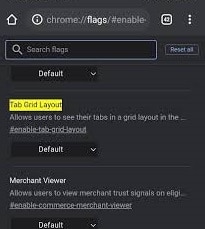
Pengembang Chrome telah lama mengerjakan fungsi pengelompokan tab, dan sekarang tersedia secara resmi.
- Di perangkat Android Anda, cari Grup Tab di bawah Bendera Chrome dan aktifkan ketiga bendera tersebut.
- Kemudian, cari Tab Grid Layout dan nyalakan.
- Saat Anda membuka tab baru di browser Anda, tekan simbol pengalih tab dan kemudian ikon + yang muncul di atas. Ini akan membuat grup tab tempat Anda dapat menambahkan dan membuka situs web.
- Alih-alih pengaturan horizontal pada halaman tab, Anda akan melihat tata letak kisi-kisi tab.
Teknik memuat bendera:
- Untuk menyesuaikan tab Chrome, gunakan URL berikut untuk mengubah bendera Chrome: chrome://flags/#enable-tab-grid-layout dan chrome://flags/#enable-tab-groups .
- Ketik tab di bilah pencarian halaman Bendera Chrome untuk mengaktifkan bendera.
24. Intervensi Iklan Berat
Google telah membuat Bendera Chrome baru yang disebut Intervensi Iklan Berat untuk membantu mengurangi jumlah iklan di situs web .
- Ini membongkar iklan yang menghabiskan terlalu banyak sumber daya perangkat ponsel cerdas Android Anda.
- Singkatnya, Chrome sekarang menyadari iklan, dan secara otomatis akan memblokirnya jika mendeteksi bahwa mereka menghalangi pengalaman berselancar Anda.
- Anda harus menggunakan Intervensi Iklan Berat, salah satu Bendera Google Chrome terbaik untuk Android.
Prosedur untuk mengaktifkan bendera:
- URL untuk memuat bendera diberikan berikutnya: chrome://flags/#enable-heavy-ad-intervention
- Cari dengan mengetik intervensi iklan di halaman Bendera Chrome.
25. DNS melalui HTTPS
Salah satu fitur terbaik Google Chrome adalah DNS aman .
- Ini diaktifkan sebagai pengaturan default global dan dapat membantu melindungi data penjelajahan Anda dari pengintai, packet sniffer, dan peretas .
- Dukungan untuk catatan HTTPSSVC di DNS mengenkripsi semua kueri DNS Anda dengan memaksa koneksi HTTPS di situs web yang tidak mendukungnya.
- Izinkan tanda keamanan penting ini diaktifkan untuk menjaga penjelajahan Anda tetap aman dan pribadi, bahkan saat menggunakan jaringan Wi-Fi publik.
Catatan: Untuk mengaktifkan tanda ini, perangkat Anda harus dikonfigurasi untuk menggunakan server DNS seperti DNS Publik Google, Cloudflare, dan DNS Comcast.
Cara memuat bendera:
- Gunakan URL berikut: chrome://flags/#dns-httpssvc
- Anda juga dapat mengetik DNS di bilah pencarian di halaman bendera Chrome untuk memuatnya.
Baca Juga: Cara Mengaktifkan DNS melalui HTTPS di Chrome
26. Aktifkan Pencarian Tab
Tata letak Chrome yang jelas dan aksesibilitas yang lancar membuatnya mudah untuk mengakses internet. Aktifkan pencarian tab juga merupakan salah satu bendera Google Chrome terbaik untuk Android.
- Anda dapat membuka banyak tab di browser berbasis Chromium, dan sebagian besar akan dimuat dan berjalan di latar belakang tanpa masalah.
- Anda mungkin memerlukan PC yang kuat untuk menjaga tab tetap terbuka dan menghindari pemuatan ulang, terutama untuk tab yang menghabiskan banyak sumber daya, seperti game, situs web intensif grafis, atau film.
- Jika Anda sering menggunakan Chrome dan membuka banyak tab, tanda berguna ini akan berguna.
- Saat Anda mengaktifkan bendera, bilah pencarian kecil muncul di bagian atas bilah tab Chrome.
- Aktifkan fungsi Pencarian Tab di UI Chrome Teratas, dan gelembung sembulan akan muncul, memungkinkan pengguna untuk mencari melalui tab yang sedang mereka buka.
Cara mengaktifkan bendera:
- Ketik URL berikut di bilah pencarian untuk membuka bendera: chrome://flags/#enable-tab-search
- Juga, buka halaman bendera Chrome dan ketik pencarian tab di bilah pencarian untuk memuat bendera.
Catatan: Jika Anda tidak dapat menemukan tanda ini, itu mungkin dikonfigurasi sebagai default pada perangkat Anda.
27. Salin Tautan ke Teks
Salin tautan ke teks juga merupakan bendera Chrome Android lain yang berguna. Anda mungkin ingin membagikan bagian tertentu dari sebuah artikel di internet. Tentu saja, Anda dapat mengirim tautan standar, tetapi penerima harus menggesek untuk mendapatkan teks yang diperlukan.
- Bendera Salin Tautan ke Teks memungkinkan Anda berbagi tautan untuk menampilkan teks yang disorot dalam dokumen atau halaman web secara online.
- Ini adalah manfaat yang jelas bagi instruktur, siswa, dan orang-orang yang menghabiskan banyak waktu untuk melakukan riset online.
Cara mengaktifkan bendera:
- Gunakan URL berikut untuk mengaktifkan bendera: chrome://flags/#copy-link-to-text
- Buka halaman bendera Chrome dan ketik salin tautan di bilah pencarian untuk memuat bendera.
28. Tombol Bagikan di Bilah Alat Atas
Anda dapat mengaktifkan tombol Bagikan di bilah alat atas dan tombol tab jika Anda sering membagikan artikel dan tautan dari Chrome. Ini akan memungkinkan Anda mengirim URL ke siapa pun yang Anda inginkan dalam hitungan detik.
- Untuk memuat bendera, gunakan URL berikut: chrome://flags/#share-button-in-top-toolbar
- Untuk mengaktifkan Tombol Bagikan pada bendera Bilah Alat Atas, buka halaman Bendera Chrome di Android Anda dengan mengetik tombol Bagikan dan mengetuknya.
29. Pencarian Suara Asisten Omnibox
Pencarian Suara Asisten Omnibox adalah Bendera Chrome Android berikutnya yang harus Anda aktifkan.
- Di Chrome, penting untuk mengganti Google Voice dengan Google Assistant.
- Saat Anda menekan tombol mikrofon di Chrome, itu akan menggunakan Asisten Google untuk memberi Anda hasil pencarian yang disesuaikan.
- Anda dapat menggunakan panduan kami untuk mempelajari cara menggunakan Google Assistant daripada pencarian suara standar di Chrome untuk Android.
Berbagai cara untuk menemukan bendera:
- Salin dan tempel URL berikut: chrome://flags/#omnibox-assistant-voice-search
- Telusuri dengan mengetik penelusuran suara di halaman Bendera Chrome untuk mengizinkan bendera mengaktifkan bendera.
30. Rasterisasi GPU
Apakah Anda frustrasi karena Chrome tidak cukup cepat untuk Anda? Kami tahu cara memaksimalkan kemampuan pemrosesan komputer Anda. Namun, ada masalah: Anda memerlukan GPU khusus untuk meningkatkan kinerja Chrome . Chrome dapat menggunakan Rasterisasi GPU untuk menurunkan beberapa upaya dari CPU Anda dan menempatkannya di GPU Anda.
Dua metode untuk mengaktifkan bendera:
- Anda dapat mengaktifkan bendera menggunakan URL berikut: chrome://flags/#enable-gpu-rasterization
- Cari Rasterisasi GPU di halaman Bendera Chrome dan aktifkan dari opsi tarik-turun.
31. Aktifkan LiteVideos
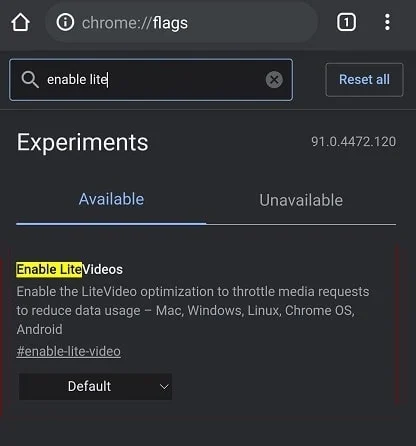
Bendera Chrome Android berguna lainnya adalah mengaktifkan video ringan. Anda dapat mengaktifkan video ringan untuk ditandai jika Anda sering melakukan streaming video pada koneksi seluler dan memiliki paket data terbatas. Bendera ini mengoptimalkan kualitas video di Google Chrome untuk Android dan menyimpan data di aliran media.
Cara mengaktifkan bendera:
- Gunakan URL berikut untuk mengaktifkan bendera: chrome://flags/#enable-lite-video
- Untuk mengizinkan bendera menyimpan data dengan menavigasi ke halaman Bendera Chrome dan menelusuri video ringan .
32. Tarik untuk Menyegarkan Gerakan
Tidakkah Anda menyukai gerakan seluler Chrome? Menggesek ke bawah untuk menyegarkan situs web adalah fungsi yang populer, dan bendera Chrome dapat membantu Anda membawanya ke PC. Ini sangat berguna jika Anda memiliki komputer layar sentuh yang menjalankan Windows, Linux, atau Chrome OS. Anda kemudian dapat memilih apakah fitur tersebut harus diaktifkan untuk semua perangkat atau hanya layar sentuh.
Metode untuk mengaktifkan bendera:
- Untuk memuat bendera, gunakan URL: chrome://flags/#pull-to-refresh
- Cari gerakan Tarik untuk menyegarkan di halaman Bendera Chrome untuk mengaktifkannya.
33. Halaman Pratinjau dan Gambar
Ada beberapa opsi ketika Anda perlu membuka tautan tetapi tidak ingin membukanya di tab baru.
- Chrome sekarang menawarkan fungsi Halaman Pratinjau (sebelumnya dikenal sebagai sneak peek), yang memungkinkan Anda membuka tautan di halaman yang sama.
- Setelah mengaktifkan bendera, Anda harus menekan lama tautan dan memilih halaman Pratinjau , yang akan membuka tautan dalam semacam hamparan di bagian bawah.
- Anda dapat memeriksa tautan dengan menggesek ke atas pada hamparan ini, menyembunyikannya dengan menggesek ke bawah, dan menutupnya dengan menekan dekat.
- Saat Anda memperluas hamparan ini, halaman berperilaku serupa dengan tab, kecuali opsi tekan lama tidak tersedia.
Berbagai cara untuk mengaktifkan bendera:
- URL bendera berikut dapat digunakan untuk mengaktifkan fitur baru ini: chrome://flags/#enable-ephemeral-tab
- Temukan dan aktifkan bendera dengan mencari sementara di halaman Bendera Chrome.
Baca Juga: Perbaiki Google Chrome Error He's Dead, Jim!
34. Aktifkan Papan Klip Bersama
Berbagi clipboard adalah fitur yang kita semua harapkan di Chrome, dan sekarang akhirnya ada di sini.
- Anda dapat menyalin teks di Chrome dan mentransfernya ke perangkat lain, baik itu ponsel atau laptop.
- Jadi, pertama dan terpenting, Anda harus mengaktifkan Bendera di ponsel Android Anda melalui URL yang disediakan dan kemudian di komputer Mac atau Windows Anda menggunakan Chrome.
Cara untuk mengizinkan bendera mengaktifkan fiturnya:
- Untuk memuat bendera, gunakan URL berikut: chrome://flags/#shared-clipboard-ui
- Aktifkan bendera dengan mencari clipboard bersama di halaman Bendera Chrome.
35. Sinkronkan Papan Klip di Seluruh Perangkat
Anda mungkin sedang mengerjakan laptop Anda, dan ponsel Android Anda ada di dekat Anda. Anda dapat menemukan sesuatu yang menarik di ponsel cerdas Anda dan ingin mentransfernya ke komputer Anda atau sebaliknya. Ada banyak aplikasi pihak ketiga yang tersedia untuk ini. Tetapi mengapa menggunakan program pihak ketiga ketika Chrome juga dapat melakukannya?
- Anda dapat dengan cepat menyinkronkan informasi antara ponsel cerdas Android dan PC Anda dengan menyalakan Aktifkan perangkat penerima dan Aktifkan sinyal fitur papan klip bersama .
- Aktifkan perangkat penerima yang menangani fitur papan klip bersama, dan Aktifkan sinyal fitur papan klip bersama untuk menangani tanda pada perangkat Android Anda dan tanda Layanan Papan Klip Sinkronisasi di PC Anda.
- Clipboard sekarang akan dibagikan ke seluruh PC dan ponsel cerdas Android Anda, seperti yang ditunjukkan oleh namanya.
- Apa pun yang Anda salin dan tempel di papan klip Chrome di ponsel pintar Android Anda mungkin dapat diakses di desktop Anda dan sebaliknya.
- Satu-satunya hal yang perlu diingat adalah kedua perangkat harus masuk menggunakan alamat email yang sama .
- Anda dapat dengan mudah mengaktifkan bendera ini dengan mencari clipboard di halaman Bendera Chrome.
Direkomendasikan:
- Perbaiki Kesalahan Izin File Word di Windows 10
- Cara Menambahkan Pintasan ke Beranda Google Chrome
- Bagaimana Cara Mengaktifkan atau Menonaktifkan Asisten Google di Android
- Perbaiki Chrome Scrollbar Menghilang di Windows 10
Ada banyak bendera Chrome untuk Android untuk memanfaatkan sebagian besar bendera Chrome Android yang berguna ini. Kami harap artikel ini membantu Anda dalam beberapa hal, dan Anda dapat menemukan banyak bendera Google Chrome terbaik untuk Android . Bagikan bendera favorit Anda yang tersedia di Google Chrome dan bagikan di bagian komentar di bawah dengan komunitas. Jika Anda terjebak di suatu tempat saat mengonfigurasi bendera di Chrome, hubungi kami secara langsung!
